Din manual SONY ERICSSON XPERIA ACTIVE
|
|
|
- Carina Gunnarsson
- för 7 år sedan
- Visningar:
Transkript
1 Du kan läsa rekommendationerna i instruktionsboken, den tekniska specifikationen eller installationsanvisningarna för SONY ERICSSON XPERIA ACTIVE. Du hittar svar på alla dina frågor i instruktionsbok (information, specifikationer, säkerhetsanvisningar, tillbehör etc). Detaljerade användarinstruktioner finns i bruksanvisningen Instruktionsbok Manual Bruksanvisning Användarguide Bruksanvisningar
2 Utdrag ur manual: Ansluta telefonen till en dator Överföra och hantera innehåll med hjälp av en USB-kabel USB-anslutningslägen Överföra filer med medieöverföringsläget via Wi-Fi PC Companion Media GoTM Positionsbestämningstjänster Använda GPS...
3 Google MapsTM Få vägbeskrivningar.....mans med skada i enheten kan minska dess förmåga att motstå damm eller fukt. >1m Havsvatten Swimmingpool Dykning Hett vatten Sand/lera Annan vätska kemikalier Sänk aldrig ner mobiltelefonen, Micro USB-porten eller headset-uttaget i vatten, utsätt inte mobiltelefonen för flytande kemikalier och utsätt inte din mobiltelefon för fuktiga miljöer med extremt höga eller låga hos Micro USB-porten och headset-uttaget garanteras inte i alla miljöer och under alla förhållanden. Alla kompatibla tillbehör inklusive batterier, laddare, handsfree-enheter, Micro USB-kablar, microsdtm-kort, remmar osv. är inte i sig själva damm- och vattenbeständiga. Din garanti täcker inte skada eller defekter som orsakas av misskötsel eller felaktig användning av din enhet. Om du har ytterligare frågor om användningen av dina produkter kan du få hjälp från från vår kundsupport. 7 Detta är en internetversion av denna utgåva. Utskrift endast för privat bruk. AndroidTM vad och varför? En AndroidTM-telefon kan utföra många av samma funktioner som en dator kan. Men du kan också justera den så att den bättre passar dina behov, för att få den information som du vill ha och ha roligt samtidigt. Du kan lägga till och radera program, eller göra tillägg i dem för att förbättra funktionaliteten. På Android MarketTM kan du hämta en rad olika program och spel från en samling som bara växer och växer. Du kan också integrera program på din AndroidTM-telefon med din egen information och onlinekonton. Du kan exempelvis säkerhetskopiera dina telefonkontakter, öppna dina olika e-postkonton och kalendrar från ett ställe, hålla reda på dina möten och sysselsätta dig med ändlöst socialt umgänge. AndroidTM-telefoner utvecklas hela tiden. När en ny programvaruversion blir tillgänglig, och din telefon kan användas med denna nya programvara, kan du uppdatera din telefon för att få nya funktioner och de senaste förbättringarna. Din AndroidTM-telefon är förinstallerad med GoogleTM-tjänster. Du får ut det mesta av de GoogleTM-tjänster som finns genom att ha ett GoogleTM-konto och logga in på det när du först startar telefonen. För många av funktionerna i AndroidTM måste du dessutom ha tillgång till Internet. Program Ett program är programvara för telefonen som hjälper dig att utföra en uppgift. Det finns exempelvis program för att ringa samtal, ta foton och hämta ännu fler program. 8 Detta är en internetversion av denna utgåva. Utskrift endast för privat bruk. Komma igång Montering Ta bort luckan på baksidan och batteriluckan Sätt in tumnageln i öppningen under headset-uttaget och luckan till Micro USBporten. Lyft sedan upp de två luckorna. Sätt in tumnageln i öppningen (som visas i steg 2 i ovanstående illustration). Lyft sedan långsamt upp luckan på baksidan. Sätt tumnageln under den utskjutande kanten (indikeras med pilen på batteriluckan). Lyft sedan upp och ta bort batteriluckan. Använd inga vassa föremål som kan skada delar av telefonen. Sätta i SIM-kortet och minneskortet Ta av det bakre skyddet och batteriluckan, sätt sedan i SIM-kortet och minneskortet i motsvarande kortplatser. Minneskortet kan inte inkluderas med inköp på alla marknader. 9 Detta är en internetversion av denna utgåva. Utskrift endast för privat bruk. Ta bort batteriet 1 2 Ta bort det bakre skyddet och batteriluckan. Sätt fingerspetsen i öppningen på undersidan av batteriet och lyft upp batteriet. Ta bort minneskortet Du måste avmontera minneskortet eller stänga av telefonen innan du kan ta bort minneskortet på ett säkert sätt. Mer information finns i Ta bort minneskortet på ett säkert sätt på sidan 32. Ta bort det bakre skyddet och batteriluckan och dra sedan minneskortet utåt för att ta bort det. Ta bort SIM-kortet Ta bort det bakre skyddet, batteriluckan och batteriet. Sätt fingerspetsen på SIM-kortet och dra ut det ur sin kortplats. 10 Detta är en internetversion av denna utgåva. Utskrift endast för privat bruk. Sätta fast batteriluckan och bakre skyddet Sätt på batteriluckan över baksidan av telefonen så att kameralinshålet i luckan passar in över kameralinsen. Tryck försiktigt på alla kanterna på batteriluckan för att sätta fast den ordentligt. Sätt på det bakre skyddet över baksidan på telefonen så att kameralinshålet i skyddet passar över kameralinsen. Tryck sedan med ett fast grepp på alla kanter på det bakre skyddet för att sätta fast det ordentligt. Tryck på luckan till Micro USB-porten och headset-uttaget för att försäkra dig om att de är helt fastsatta. Om du sätter på det bakre skyddet och batteriluckan korrekt kan det göra att telefonen blir vattenbeständig. Telefonen är inte vattenbeständig när luckan till Micro USBporten eller luckan till headset-uttaget är öppen, exempelvis när telefonen laddas eller när den är ansluten till en kabeldragen headset. 11 Detta är en internetversion av denna utgåva. Utskrift endast för privat bruk. Starta telefonen Starta telefonen Håll strömknappen på vänster sida av telefonen intryckt tills telefonen vibrerar. för att aktivera skärmen. Om skärmen släcks trycker du snabbt på Lås upp skärmen genom att dra åt höger över skärmen. Ange PIN-koden för SIM-kortet när du uppmanas att göra det, och välj OK. Ditt SIM-korts PIN-kod tillhandahålls till en början av din nätverksoperatör, men du kan ändra den senare från menyn Inställningar. Åtgärda ett misstag när du skriver SIM-kortets PIN-kod genom att trycka på.
4
5 Det kan ta en stund innan telefonen startar Stänga av telefonen Håll strömbrytaren intryckt tills alternativmenyn öppnas. Tryck till på Stäng av på alternativmenyn. Tryck till på OK. Det kan ta en stund innan telefonen stängs av. Skärmlås När din telefon är på och lämnas oanvänd under en viss tidsperiod förmörkas skärmen för att spara batteri och låses automatiskt. Detta lås förhindrar oönskade åtgärder på pekskärmen när du inte använder den. Aktivera skärmen Tryck snabbt på Låsa upp skärmen -knappen. Dra ikonen till höger över skärmen. Låsa skärmen manuellt När skärmen är aktiv, tryck kort på -knappen. Inställningsguide När du startar telefonen för första gången öppnas en inställningsguide som förklarar grundläggande telefonfunktioner och hjälper dig att göra grundläggande inställningar. Detta är ett bra tillfälle att konfigurera telefonen efter dina specifika behov. Inställningsguiden omfattar följande: Grundläggande telefoninställningar, t.ex. språk och Internet. Du kan exempelvis justera inställningarna för hur du får åtkomst till Internet. Wi-Fi -inställningar gör din anslutning snabbare och minska kostnaderna för dataöverföringen. Inställningar för onlinetjänster hjälper dig att ange inställningar för e-post, konton för onlinetjänster och kontaktöverföringar från en äldre telefon eller annan datakälla. 12 Detta är en internetversion av denna utgåva. Utskrift endast för privat bruk. Se även respektive kapitel i användarhandboken på telefonen. Den finns tillgänglig via supportapplikationen på telefonen och på om du behöver mer hjälp med följande: Wi-Fi Sony Ericsson Sync Om du så önskar kan du hoppa över vissa steg och nå inställningsguiden senare från applikationsskärmen eller ändra inställningarna från Inställningar-menyn. 1 2 Öppna inställningsguiden Tryck till på på Startskärmen. Hitta och tryck till på Konfigurationsguide. Konton och tjänster Logga in till dina onlinetjänstkonton från din telefon och dra fördel av en rad olika tjänster. Kombinera tjänster och få ut ännu mer av dem. Samla exempelvis in kontakter från dina GoogleTM- och FacebookTM-konton och integrera dem i din telefonbok, så har du allt på ett ställe. Du kan logga in till online-tjänster från din telefon såväl som från en dator. När du loggar in för första gången skapas ett konto med ditt användarnamn, lösenord, dina inställningar och din personliga information. Nästa gång du loggar in får du en anpassad vy. GoogleTM-konto Ditt Google-konto är nyckeln till en rad olika applikationer och tjänster i din Androidtelefon. Du måste exempelvis ha ett GoogleTM-konto för att kunna använda applikationen GmailTM i telefonen, för att chatta med vänner med hjälp av Google TalkTM, synkronisera telefonkalendern med din Google CalendarTM och för att kunna hämta applikationer och spel från Android MarketTM. Sony Ericsson-konto Lagra dina telefonkontakter på en säker Sony Ericsson-server så kommer du alltid att ha en säkerhetskopia online. Du kan också lagra din telefonkalender och dina Internetbokmärken i ditt Sony Ericsson-konto. Exchange ActiveSync -konto Synkronisera din telefon med ditt företagskonto hos Exchange ActiveSync. På det här sättet kan du ha e-posten, kontakterna och kalenderhändelserna från arbetet med dig alltid. FacebookTM-konto FacebookTM hjälper dig att hålla kontakten med vänner, familj och kollegor i hela världen. Logga in nu för att dela din värld med andra. 13 Detta är en internetversion av denna utgåva. Utskrift endast för privat bruk. Bekanta dig med telefonen Telefonen översikt Detta är en internetversion av denna utgåva. Utskrift endast för privat bruk. 1. Ljussensor 2. Lysdiod för aviseringar 3. Högtalare 4. Närhetssensor 1 5. Närhetssensor 2 6. Knappar för volym/zoom 7. Pekskärm 8. Kameraknappen 9. Menyknappen 10. Plats för rem 11. Start-knappen 12. Huvudmikrofon 13. Knappen Föregående 14. Andra mikrofon 15. Kamerans lysdiodlampa 16. Strömbrytare/skärmlås 17. Högtalare 18. Kameralins 19. Lucka för Micro USB-port 20. Lucka för headset-uttag 21. Micro USB-port 22. Headset-uttag Använda tangenterna Tillbaka Gå tillbaka till föregående skärm Stänga skärmknappsatsen, en dialogruta, en alternativmeny eller panelen Aviseringar Start Gå till Startskärmen Håll intryckt för att öppna ett fönster med de applikationer du använt senast Meny Öppna en lista med tillgängliga alternativ på den aktuella skärmen eller applikationen Ladda batteriet När du köper telefonen är batteriet i den delvis laddat. Det kan ta några minuter innan batteriikonen visas på skärmen när du ansluter laddarkabeln till en strömkälla, t.ex. en USB-port eller en telefonladdare. Du kan använda telefonen när den laddas. När batteriet har laddats upp helt börjar det laddas ur och sedan laddas det upp igen efter en viss tidsperiod när batteriladdaren är ansluten. Detta görs för att förlänga batteriets livstid och det kan innebära att laddningsstatus kan sjunka under 100 procent. 15 Detta är en internetversion av denna utgåva. Utskrift endast för privat bruk Ladda telefonen Anslut telefonladdaren till ett eluttag. Anslut ena änden av USB-kabeln till laddaren (eller till USB-porten på en dator). Anslut den andra änden av kabeln till micro-usb-porten på telefonen, med USBsymbolen uppåt. När telefonen är fulladdad kopplar du från USB-kabeln från telefonen genom att dra den rakt ut. Var noga med att inte böja kontakten när du drar ut kabeln från telefonen.
6 Använda pekskärmen En skyddande plastfilm är fäst på telefonens skärm när du köper den. Du måste peta loss filmen innan du använder pekskärmen. Annars kanske pekskärmen inte fungerar korrekt. När din telefon är på och lämnas oanvänd under en viss tidsperiod förmörkas skärmen för att spara batteri och låses automatiskt. Detta lås förhindrar oönskade åtgärder på pekskärmen när du inte använder den. Du kan också ställa in personliga lås för att skydda ditt abonnemang och se till att endast du kan få tillgång till telefonen. Din telefonskärm är gjord av glas. Rör inte vid skärmen om glaset har spruckit eller är splittrat. Undvik att själv försöka reparera en skadad skärm. Glasskärmar är känsliga för mekaniska stötar. Fall av försumlig vård omfattas inte av Sony Ericssons garantitjänst. Öppna eller markera ett objekt Knacka på objektet. Markera och avmarkera alternativ Du kan markera eller avmarkera ett alternativ genom att trycka till på önskad kryssruta eller i vissa fall listalternativets högra sida. Markerad kryssruta Avmarkerad kryssruta 16 Detta är en internetversion av denna utgåva. Utskrift endast för privat bruk. Markerat listalternativ Avmarkerat listalternativ Zooma Det finns två sätt att zooma. Tillgängliga zoomalternativ är beroende av vilket program du använder. Zooma Knacka på eller för att zooma in eller ut. Du kan behöva dra skärmen (åt vilket håll som helst) för att zoomikonerna ska visas. Zooma med två fingrar Sätt två fingrar på skärmen samtidigt och knip ihop dem (för att zooma ut) eller sära dem (för att zooma in). Använd zoomfunktionen när du visar foton och kartor, eller när du bläddrar på webben. Rulla skärmen Rulla genom att flytta ditt finger upp eller ner på skärmen. På vissa webbsidor kan du också bläddra åt sidorna. Om du drar eller snärtar aktiverar det inte något på skärmen. 17 Detta är en internetversion av denna utgåva. Utskrift endast för privat bruk. Bläddra Dra eller snärta fingret i den riktning som du vill bläddra på skärmen. Bläddra snabbare genom att snärta fingret i den riktning som du vill gå på skärmen. Snärta Rulla snabbare genom att snärta ditt finger i den riktning som du vill gå på skärmen. Du kan vänta tills bläddringsrörelsen stannar av sig själv eller du kan stoppa den direkt genom att knacka på skärmen. Sensorer Telefonen har en ljussensor och en närhetssensor. Ljussensorn känner av omgivningens ljusnivå och justerar ljusstyrkan på skärmen därefter. Närhetssensorn stänger av pekskärmen när ditt ansikte vidrör skärmen. På det sättet riskerar du inte att oavsiktligen aktivera funktioner när du pratar i telefonen. 18 Detta är en internetversion av denna utgåva. Utskrift endast för privat bruk. Startskärmen Startskärmen på din telefon motsvarar skrivbordet på en dator. Den är din portal till huvudfunktionerna i telefonen. Du kan anpassa Startskärmen med widgetar, genvägar, mappar, teman, bakgrunder och andra objekt. De fyra hörnen på Startskärmen hjälper dig att öppna program eller genvägar till webbsidor snabbt. Startskärmen sträcker sig utöver den vanliga skärmbredden, vilket innebär att du måste snärta till vänster eller höger för att visa innehållet på en av skärmens fyra förlängningar. visar vilken del av Startskärmen du befinner dig på :40 02:40 Ja J6 Jan 6, AM Gå till startskärmen. Tryck på Bläddra på startskärmen Snärta till höger eller vänster. Dela ett objekt från startskärmen för att öppna Startskärmen. Tryck på Rör vid och håll kvar fingret på ett objekt tills det förstoras och telefonen vibrerar, dra sedan objektet till. Välj ett alternativ och bekräfta om det behövs. Du kan nu dela vilka applikationer och widgetar du vill med dina vänner så att de kan hämta och använda dem Widget Widget är små program som du kan använda direkt på Startskärmen. Med widgeten Musikspelaren kan du t.ex. börja spela upp musik direkt och widgeten Sony Ericsson TimescapeTM visar inkommande meddelanden Lägga till en widget på startskärmen Tryck till på på Startskärmen. Tryck till på Lägg till > Widgetar. Tryck till på en widget. Få en översikt över alla widgetar på startskärmen Knip ihop valfritt område på Startskärmen. Alla widgetar från olika delar av Startskärmen visas nu i en vy. När alla widgetar på Startskärmen kombinerats i en vy knackar du på valfri widget för att gå till den del av Startskärmen som innehåller den widgeten. 19 Detta är en internetversion av denna utgåva. Utskrift endast för privat bruk. Ordna om startskärmen Anpassa utseendet på startskärmen och ändra vilka funktioner du kan komma åt från den. Ändra skärmbakgrunden, flytta runt objekt, skapa mappar och lägg till genvägar till kontakter. Öppna alternativmenyn för startskärmen Du kan öppna alternativmenyn för Startskärmen på två sätt: Tryck på på Startskärmen. Håll valfri del av Startskärmen intryckt. Ordna om hörnen på startskärmen Ordna om objekten i hörnen på startskärmen med de program eller genvägar till webbsidor (bokmärken) som du använder oftast. Du kan lägga till högst fyra genvägar i varje hörn. 1 2 Lägga till ett program i ett hörn Knacka på på Startskärmen. Håll ett program intryckt tills Startskärmen visas och telefonen vibrerar. Dra sedan programmet till ett av hörnen. Lägga till en genväg till en webbsida i ett hörn på Startskärmen. Tryck på Knacka på Lägg till > Genvägar > Bokmärke.
7 Välj ett bokmärke för att lägga till bokmärket på Startskärmen. Dra bokmärket till ett av hörnen. Mer information finns i avsnittet Lägga till en genväg till en webbsida på startskärmen på sidan Radera ett objekt från ett hörn Knacka på ett av hörnen på Startskärmen för att förstora hörnet. Håll ett objekt i hörnet intryckt tills telefonen vibrerar och dra sedan objektet till. 1 2 Flytta ett objekt från ett hörn Knacka på ett av hörnen på Startskärmen för att förstora hörnet. Håll ett objekt i hörnet intryckt tills telefonen vibrerar och dra sedan bort objektet från hörnet och släpp objektet på ett område på Startskärmen. Lägga till en genväg på startskärmen Tryck till på på Startskärmen. Tryck till på Lägg till > Genvägar. Sök efter och välj en genväg. Lägg till en applikationsgenväg direkt från applikationsskärmen genom att röra vid och hålla kvar applikationen Lägga till en mapp på startskärmen Tryck till på på Startskärmen. Tryck till på Lägg till > Mapp. Ange ett namn för mappen, välj en ikon och tryck till på Klar. Släpp ett objekt ovanpå ett annat objekt på startskärmen för att skapa en mapp automatiskt. Lägga till objekt i en mapp Rör vid och håll kvar ett objekt tills det förstoras och telefonen vibrerar, dra sedan objektet till mappen. 20 Detta är en internetversion av denna utgåva. Utskrift endast för privat bruk Ändra namn på en mapp Tryck till på mappen för att öppna den. Rör vid mappens namnlist för att visa fältet Mappnamn. Ange det nya mappnamnet och tryck till på Klar. Flytta ett objekt på startskärmen Tryck på för att öppna Startskärmen. Håll ett objekt intryckt tills det förstoras och telefonen vibrerar och dra sedan objektet till den nya platsen. Ta bort ett objekt från startskärmen Rör vid och håll kvar ett objekt tills det förstoras och telefonen vibrerar, dra sedan objektet till. Ändra bakgrunden på startskärmen Anpassa Startskärmen till din egen stil med hjälp av bakgrunder och olika teman. 1 2 Ändra startskärmens bakgrund Tryck på på Startskärmen. Knacka på Bakgrund och välj sedan en bakgrund. Du kan använda ett foto som du har tagit eller en animering. Gå till Android MarketTM och andra källor för att exempelvis hämta levande bakgrunder som ändras under dagen. 1 2 Ange ett tema på Startskärmen. Tryck till på Tryck till på Tema och välj sedan ett tema. När du byter tema ändras även bakgrunden i vissa applikationer. Öppna och använda program Öppna program från genvägar på din Startskärmen eller från skärmen Program. Skärmen Program Skärmen Program, som du öppnar från Startskärmen, innehåller de program som kommer installerade med din telefon såväl som du program du hämtar. Skärmen Program utsträcker sig utöver den ordinarie skärmbredden, vilket innebär att du måste snärta till vänster och höger för att se allt innehåll. Öppna skärmen Program Knacka på från Startskärmen. Bläddra på skärmen Program Öppna programfönstret och snärta till höger eller vänster. 21 Detta är en internetversion av denna utgåva. Utskrift endast för privat bruk. 1 2 Skapa en genväg till ett program på startskärmen Knacka på från din Startskärmen. Rör vid och håll kvar ett program tills det visas på din Startskärmen, dra det sedan till önskad plats. Dela en applikation från applikationsskärmen Tryck till på på Startskärmen. Rör vid och håll kvar fingret på en applikation tills den visas på Startskärmen och dra. sedan objektet till Välj ett alternativ och bekräfta om det behövs. Du kan nu dela vilka applikationer du vill med dina vänner så att de kan hämta och använda dem Öppna och stänga program Öppna ett program Knacka på programmet från Startskärmen eller programskärmen. Stänga ett program. Tryck på Vissa program pausas när du trycker på för att avsluta, medan andra program kan fortsätta att köras i bakgrunden. I det första fallet, nästa gång du öppnar programmet, kan du fortsätta där du slutade. Fönstret Senast använda program Med det här fönstret kan du visa och komma åt program som du använder ofta. Öppna fönstret för nyligen använda program Håll intryckt. Programmeny Du kan öppna en meny åt gången när du använder ett program genom att trycka på knappen på telefonen. Menyn kommer att se olika ut beroende på vilket program du använder. Öppna en meny i ett program Medan du använder programmet trycker du på En meny är inte tillgänglig i alla program.. Ordna om programskärmen Flytta runt programmen på programskärmen i enlighet med dina önskemål. 1 2 Ordna program på programskärmen Knacka på på Startskärmen för att gå till programskärmen. Knacka på och välj ett alternativ. 22 Detta är en internetversion av denna utgåva. Utskrift endast för privat bruk Flytta ett program på programskärmen Öppna programskärmen och knacka sedan på. Rör vid och håll kvar ett objekt tills det förstoras och telefonen vibrerar, dra sedan objektet till den nya platsen. Avsluta redigeringsläget genom att knacka på. Du kan bara flytta dina program när är valt Avinstallera ett program på programskärmen Knacka på på Startskärmen. Knacka på. Alla program som kan avinstalleras är markerade med ikonen Knacka på det program som du vill avinstallera och knacka sedan på OK.. Status och aviseringar Statusfältet längst upp på skärmen visar vad som händer på telefonen.
8 Till vänster får du aviseringar när det finns något nytt eller något som pågår. Aviseringar om nya meddelanden och kalenderhändelser visas här. Den högra sidan visar signalstyrkan, batteristatus och annan information. Kontrollera meddelanden och löpande aktiviteter Du kan dra ner statusfältet och öppna panelen Aviseringar och få mer information. Du kan exempelvis öppna ett nytt meddelande eller visa en kalenderhändelse från panelen Aviseringar. Dessutom kan du öppna program som körs t.ex. musikspelaren. Öppna panelen Aviseringar Dra statusfältet nedåt. 23 Detta är en internetversion av denna utgåva. Utskrift endast för privat bruk. Stänga panelen Aviseringar Dra fliken längst ner i panelen Aviseringar uppåt. Öppna ett program som körs via panelen Aviseringar I fönstret Aviseringar knackar du på ikonen för det program som körs för att öppna det. Så här rensar du meddelandepanelen Från panelen Meddelande knackar du på Ta bort. Telefoninställningsmeny Visa och ändra dina telefoninställningar från menyn Inställningar. 1 2 Öppna telefoninställningarna Knacka på på Startskärmen. Knacka på Inställningar. Skriva text Använd telefonknappsatsen eller det virtuella tangentbordet för att skriva in bokstäver, siffror och andra tecken. Telefonknappsatsen liknar en standardtelefonknappsats med 12 knappar medan det virtuella tangentbordet har en QWERTY-layout. Telefonknappsats Telefonknappsatsen liknar en standardtelefonknappsats med 12 knappar. Den har alternativ för förutsägande och vanlig textinmatning. Du kan aktivera textinmatningsmetoden Telefonknappsats via tangentbordsinställningarna. Telefonknappsatsen är endast tillgänglig med stående riktning. 24 Detta är en internetversion av denna utgåva. Utskrift endast för privat bruk. Använda knappsatsen '. -' ' GHI PQRS ABC JKL TUV DEF MNO WXYZ?! Välj ett alternativ för textinmatning Ändra skiftläget för tecken och använda versalläget Visa siffror Visa symboler och uttryckssymboler Ange ett mellanslag 6 Öppna inställningsmenyn för inmatning för att exempelvis ändra Inmatningsspråk. Med den här tangenten ändrar du även skrivspråket när fler än ett inmatningsspråk har valts. 7 8 Ange en vagnretur eller bekräfta textinmatningen Radera ett tecken före markören Visa telefonknappsatsen för att skriva in text Knacka på ett textinmatningsfält när du håller telefonen med stående riktning. Skriva in text med telefonknappsatsen När du använder telefonknappsatsen kan du välja mellan två inmatningsalternativ: visas på telefonknappsatsen knackar du endast en gång på respektive När teckenknapp, även om önskad bokstav är en annan än knappens första bokstav. Knacka på ordet som visas eller knacka på om du vill visa fler ordförslag och välja ett ord i listan. När visas på telefonknappsatsen knackar du på skärmknappen för det tecken du vill skriva in. Fortsätt trycka på den här knappen tills önskat tecken är valt. Gör sedan samma sak för nästa tecken du vill skriva in, och så vidare. Dölja telefonknappsatsen Tryck på när telefonknappsatsen är öppen. Växla mellan versaler och gemener Innan du skriver en bokstav, knacka på Aktivera Caps lock Knacka på eller för att byta till versaler, eller tvärtom. tills visas innan du skriver ett ord. Skriva in siffror med telefonknappsatsen när telefonknappsatsen är öppen. En telefonknappsats med siffror Knacka på visas. 25 Detta är en internetversion av denna utgåva. Utskrift endast för privat bruk. 1 2 Infoga symboler och känsloikoner med telefonknappsatsen Knacka på när telefonknappsatsen är öppen. Ett rutnät med symboler och känsloikoner visas. Bläddra uppåt eller nedåt för att visa fler alternativ. Knacka på en symbol eller känsloikon för att välja den. Radera tecken Knacka för att placera markören efter det tecken som du vill radera och knacka. sedan på Ange en vagnretur När du skriver text, knacka på för att ange en vagnretur. 1 2 Redigera text Rör vid och håll kvar textfältet när du skriver text tills Redigera text-menyn visas. Välj ett alternativ. Virtuellt tangentbord Knacka på tangenterna på det virtuella QWERTY-tangentbordet om du vill skriva in text på ett smidigt sätt. I vissa program öppnas det virtuella tangentbordet automatiskt. Du kan även öppna det här tangentbordet genom att peka på ett textfält. Använda det virtuella tangentbordet 3G 12: , Ändra skiftläget för tecken och aktivera versalläget. För vissa språk används den här tangenten för att nå extratecken på det språket. Stänga vyn med det virtuella tangentbordet Visa siffror och symboler. Rör vid och håll kvar för att visa uttryckssymboler. Ange ett mellanslag 5 Öppna inställningsmenyn för inmatning för att exempelvis ändra Inmatningsspråk. Med den här tangenten ändrar du även skrivspråket när fler än ett inmatningsspråk har valts. 6 7 Ange en vagnretur eller bekräfta textinmatningen Radera ett tecken före markören Öppna det virtuella tangentbordet för första gången Håll telefonen vågrätt och knacka på ett textinmatningsfält. Om du vill använda det virtuella tangentbordet i stående riktning knackar du på ett textinmatningsfält och knackar sedan på eller håller intryckt om du redan har valt fler än ett inmatningsspråk. Knacka på Stående tangentbord och välj ett alternativ. När du har gjort inställningen kan du aktivera det virtuella tangentbordet genom att knacka på ett textinmatningsfält. 26 Detta är en internetversion av denna utgåva. Utskrift endast för privat bruk.
9 Växla mellan det virtuella tangentbordet och telefonknappsatsen 1 2 När du skriver in text knackar du på eller håller intryckt om du redan har valt mer än ett inmatningsspråk. Knacka på Stående tangentbord och välj ett alternativ. Kom ihåg att telefonknappsatsen endast är tillgänglig med stående riktning. Skriva in text med virtuella tangentbordet Skriv in ett tecken som du kan se på tangentbordet genom att knacka på tecknet. Skriv in en teckenvariant genom att hålla ett vanligt tangentbordstecken intryckt för att få en lista med tillgängliga alternativ. Välj sedan i listan. Om du exempelvis vill skriva in "é" håller du "e" intryckt tills andra alternativ visas. Sedan drar du till och väljer "é" samtidigt som du håller fingret nedtryckt på tangentbordet. Skriva in siffror eller symboler Knacka på när du skriver in text. Ett tangentbord med siffror och symboler visas. Knacka på för att visa fler alternativ. Infoga en smiley och håll kvar när du skriver in text. Rör vid Välj en smiley. 1 2 Inställningar för tangentbordet och telefonknappsatsen Du kan välja inställningar för det virtuella tangentbordet och telefonknappsatsen, t.ex. skrivspråk och automatisk korrigering. Öppna inställningarna för det virtuella tangentbordet och telefonknappsatsen När du skriver in text med det virtuella tangentbordet eller med telefonknappsatsen knackar du på. Om du har valt fler än ett skrivspråk håller du intryckt istället. Ändra skrivspråk med det virtuella tangentbordet eller telefonknappsatsen eller håller intryckt om du redan har valt När du skriver in text knackar du på mer än ett inmatningsspråk. Knacka på Inmatningsspråk och välj de språk du vill använda när du skriver. för att växla mellan de valda skrivspråken om du har valt mer än ett Knacka på inmatningsspråk. Inställningar för textinmatning När du skriver in text kan du öppna en meny med inställningar för textinmatning som hjälper dig att ange alternativ för textförslag. Du kan exempelvis bestämma dig för hur du vill att telefonen ska presentera ordalternativ och korrigera ord allteftersom du skriver, eller aktivera textinmatningsprogrammet så att det kommer ihåg nya ord som du skriver Ändra inställningarna för textinmatning När du skriver in text med det virtuella tangentbordet eller telefonknappsatsen eller håller intryckt. knackar du på Knacka på Inställningar för textinmatning. Välj önskade inställningar. Justera volymen Du kan ändra volymen på ringsignalen för telefonsamtal och meddelanden, samt för musikoch videouppspelning. Anpassa ringvolymen med volymknappen Tryck uppåt eller nedåt på volymknappen. 27 Detta är en internetversion av denna utgåva. Utskrift endast för privat bruk. Anpassa uppspelningsvolymen för media med volymknappen Tryck på uppåt eller nedåt på volymknappen samtidigt som du lyssnar på musik eller tittar på film. Ställa in telefonen i tyst och vibrerande läge Tryck till på på Startskärmen. Hitta och tryck till på Inställningar > Ljud. Markera kryssrutan Tyst läge. Välj Vibrera och välj ett alternativ. Öka högtalarvolymen Tryck till på på Startskärmen. Hitta och tryck till på Inställningar > Ljud. Markera kryssrutan xloudtm Anpassa din telefon Anpassa telefonen till dina behov genom att exempelvis justera din personliga ringsignal, ditt telefonspråk och dina sekretessinställningar. Tid och datum Du kan ändra tid och datum i telefonen Ange datum manuellt Tryck till på på Startskärmen. Hitta och tryck till på Inställningar > Datum och tid. Avmarkera kryssrutan Automatiskt om den är markerad. Tryck till på Ange datum. Justera datumet genom att bläddra uppåt och nedåt. Tryck till på Ställ in. Ange tiden manuellt Tryck till på på Startskärmen. Hitta och tryck till på Inställningar > Datum och tid. Avmarkera kryssrutan Automatiskt om den är markerad. Tryck till på Ange tid. Justera timmar och minuter genom att bläddra uppåt och nedåt. Tryck till på AM för att byta till PM eller tvärtom. Tryck till på Ställ in. Om du vill använda AM och PM måste du avmarkera Använd 24-tim. format Ställa in tidszon Tryck till på på Startskärmen. Hitta och tryck till på Inställningar > Datum och tid. Avmarkera kryssrutan Automatiskt om den är markerad. Tryck till på Välj tidszon. Välj ett alternativ. Ställa in datumformat Tryck till på på Startskärmen. Hitta och tryck till på Inställningar > Datum och tid > Välj datumformat. Välj ett alternativ. 28 Detta är en internetversion av denna utgåva. Utskrift endast för privat bruk. Ringsignalinställningar Ställa in en telefonringsignal Tryck till på på Startskärmen. Hitta och tryck till på Inställningar > Ljud > Telefonens ringsignal. Välj en ringsignal. Tryck till på Klar. Aktivera pektoner Tryck till på Startskärmen på. Hitta och tryck till på Inställningar > Ljud. Markera kryssrutorna Knappljud och Ljud vid val. Välja en ringsignal för avisering Tryck till på på Startskärmen. Hitta och tryck till på Inställningar > Ljud > Ringsignal för avisering. Välj en ringsignal. Tryck till på Klar. Ställa in vibrationssignal Tryck till på på Startskärmen. Hitta och tryck till på Inställningar > Ljud. Välj Vibrera och välj ett alternativ. Skärminställningar Anpassa skärmens ljusstyrka Tryck till på på Startskärmen. Hitta och tryck till på Inställningar > Skärm > Ljusstyrka. Dra reglaget åt vänster om du vill minska ljusstyrkan. Dra reglaget åt höger om du vill öka den. Tryck till på OK. Ljusstyrkenivån påverkar dina batteriprestanda. Tips om hur du förbättrar batteriprestanda finns under Batteriets prestanda på sidan 30.
10 1 2 3 Ställa in att skärmen ska vibrera Tryck till på på Startskärmen. Hitta och tryck till på Inställningar > Ljud. Markera kryssrutan Haptisk återkoppling. Skärmen vibrerar nu när du trycker till på valknappar och vissa applikationer. Anpassa efter hur lång tid skärmen ska stängas av Tryck till på på Startskärmen. Hitta och tryck till på Inställningar > Skärm > Skärmens tidsgräns. Välj ett alternativ. Om du vill stänga av skärmen snabbt trycker du kort på strömbrytaren Behålla skärmen på när telefonen laddas Tryck till på på Startskärmen. Hitta och tryck till på Inställningar > Appar > Utveckling. Markera kryssrutan Håll aktiverad. Telefonspråk Du kan välja vilket språk som ska användas i telefonen. 29 Detta är en internetversion av denna utgåva. Utskrift endast för privat bruk Ändra språk i telefonen Tryck till på på Startskärmen. Hitta och tryck till på Inställningar > Språk och tangentbord > Välj språk. Välj ett alternativ. Tryck till på Klar. Om du väljer fel språk och inte kan läsa menytexterna, hitta och tryck till på Inställningar-ikonen. Markera sedan uppgiften bredvid och markera den första posten på följande meny. Du kan sedan välja det språk du vill ha. Flygplansläge I flygplansläge stängs telefonens sändtagare för nät och radio av för att förhindra att känslig utrustning störs. Du kan dock ändå spela spel, lyssna på musik, titta på videoklipp och annat innehåll, under förutsättning att allt detta innehåll finns sparat på ditt minneskort. Du kan också informeras av alarm, om det finns aktiverade alarm. Batteriförbrukningen reduceras när du slår på flygplansläget Använda flygplansläge Tryck till på Startskärmen på. Hitta och tryck till på Inställningar > Trådlöst och nätverk. Markera kryssrutan Flygplansläge. Du kan också välja Flygplansläge på menyn Telefonalternativ. Du öppnar menyn Telefonalternativ genom att trycka ner och hålla nere strömknappen. Batteri Din AndroidTM-telefon håller dig ansluten och uppdaterad var du än är. Detta påverkar telefonens batterilivslängd. Nedan finns det några tips om hur du kan förlänga batteriets livslängd samtidigt som du förblir ansluten och håller informationen uppdaterad. Batteriets prestanda Passningstid, en vanlig term när det gäller batteriprestanda, hänvisar till den tid då telefonen är ansluten till nätverket och inte används. Ju längre passningstid för telefonen då den inte används på annat sätt, desto längre varar batteriet. Följande tips kan hjälpa dig att förbättra batteriets prestanda: Ladda telefonen ofta. Detta påverkar inte batteriets livstid. Det förbrukar energi att hämta data från Internet. När du inte använder Internet kan du spara energi genom att inaktivera alla dataanslutningar över mobila nätverk. Du kan göra det från Inställningar > Trådlöst och nätverk > Mobila nätverk. Den här inställningen förhindrar inte att telefonen skickar data över andra trådlösa nätverk. Stäng av GPS, BluetoothTM och Wi-Fi när du inte behöver dessa funktioner. Du kan slå på och stänga av dem enklare genom att lägga till widgeten Statusbyte på Startskärmen. Du behöver inte stänga av 3G. Ställ in dina synkroniseringsapplikationer (används för att synkronisera dina epostmeddelanden, din kalender och dina kontakter) till manuell synkronisering. Du kan också synkronisera automatiskt, men öka intervallen. Kontrollera batterianvändningsmenyn i telefonen för att se vilka applikationer som använder mest energi. Ditt batteri förbrukar mer energi när du använder direktuppspelningsapplikationer för video och musik, t.ex. YouTubeTM. Vissa Android MarketTM-applikationer förbrukar också mer energi. Stäng och avsluta applikationer som du inte använder eftersom arbete med flera saker samtidigt påverkar batteriprestanda. Sänk skärmens ljusstyrkenivå. Stäng av din telefon eller använd Flygplansläge om du befinner dig i ett område utan nätverkstäckning. Annars söker telefonen hela tiden efter tillgängliga nätverk, och detta drar batteri. 30 Detta är en internetversion av denna utgåva. Utskrift endast för privat bruk. Använd en handsfree-enhet i original från Sony Ericsson för att lyssna på musik. Detta förbrukar mindre batterienergi än när du lyssnar på musik genom telefonens högtalare. Mer information om hur du maximerar batteriets prestanda finns på Öppna batterianvändningsmenyn Tryck till på på Startskärmen. Hitta och tryck till på Inställningar > Om telefonen > Batteriförbrukning om du vill se vilka installerade applikationer som förbrukar mest batterienergi. Lägga till datatrafikwidgeten på din startskärm Tryck till på på Startskärmen. Tryck till på Lägg till > Widgetar. Välj widgeten Datatrafik. Du kan nu lättare starta och stänga av din dataanslutning. Lägga till widgeten Statusbyte på din startskärm Tryck till på på Startskärmen. Tryck till på Lägg till > Widgetar. Välj widgeten Statusbyte Lysdioden för batteristatus Grön Blinkande röd Orange Batteriet är fulladdat Batterinivån är låg Batteriet laddas. Batterinivån ligger mellan låg och full 1 2 Kontrollera batterinivån Tryck till på på Startskärmen. Hitta och tryck till på Inställningar > Om telefonen > Status. Minne Du kan spara innehåll på ett minneskort och i telefonminnet. Musik, videoklipp och foton sparas på minneskortet men program, kontakter och meddelanden sparas i telefonens minne. Du kan flytta vissa program från telefonminnet till minneskortet Flytta en applikation till minneskortet Tryck till på på Startskärmen.
11 Hitta och tryck till på Inställningar > Appar > Hantera appar. Tryck till på önskad applikation. Tryck till på Flytta till SD-kort. Det går inte att flytta vissa applikationer från telefonminnet till minneskortet. Minneskort Du kan behöva köpa ett separat minneskort. Telefonen stöder ett minneskort av formatet microsdtm, som används för medieinnehåll. Minneskortet kan även användas som ett portabelt minne med andra kompatibla enheter. Utan minneskort kan du inte använda kameran, och du kan inte heller spela eller hämta musikeller videoklipp. 31 Detta är en internetversion av denna utgåva. Utskrift endast för privat bruk. Ta bort minneskortet på ett säkert sätt Du kan ta bort minneskortet från telefonen på ett säkert sätt när som helst när telefonen är avstängd. Om du vill ta bort minneskortet när telefonen är på, måste du först demontera minneskortet innan du fysiskt tar bort det från telefonen. Det kan förhindra att minneskortet skadas eller att du förlorar data som lagrats på minneskortet. 1 2 Koppla från minneskortet Knacka på på Startskärmen. Leta reda och knacka på Inställningar > Lagring > Montera bort SD-kort. Formatera minneskortet Du kan formatera minneskortet i telefonen för att exempelvis frigöra minne. Detta innebär att du raderar alla data på kortet. Allt innehåll på minneskortet raderas när du formaterar det. Se till att du säkerhetskopierar allt material du vill spara innan du formaterar minneskortet. Säkerhetskopiera ditt innehåll genom att exempelvis kopiera filerna till datorn. För mer information, se kapitlet Ansluta telefonen till en dator på sidan Formatera minneskortet Tryck till på på Startskärmen. Hitta och tryck till på Inställningar > Lagring > Montera bort SD-kort. När du har demonterat minneskortet trycker du till på Radera SD-kort. Bärbar handsfree med stereoljud Använda handsfree Anslut en bärbar handsfree. Tryck på samtalshanteringsknappen för att besvara ett samtal. Om du lyssnar på musik stoppas den när du får ett samtal och återupptas när samtalet har avslutats. Tryck på samtalshanteringsknappen för att avsluta ett samtal. Du kan köpa en bärbar handsfree separat om det inte ingår när du köper telefonen. Inställningar för Internet och meddelanden För att kunna skicka SMS och MMS och använda Internet måste du ha en mobil 2G/3Gdataanslutning och rätt inställningar. Inställningarna kan du få tag i på olika sätt: I de flesta mobilnätverk och hos de flesta operatörer är Internet- och meddelandeinställningar förinstallerade i telefonen. Då kan du börja använda Internet och skicka meddelanden med en gång. 32 Detta är en internetversion av denna utgåva. Utskrift endast för privat bruk. I vissa fall erbjuds du alternativet att hämta Internet- och meddelandeinställningar första gången du startar telefonen. Du kan också hämta inställningarna vid ett senare tillfälle från menyb Inställningar. Du kan även lägga till och ändra Internet- och nätverksinställningarna manuellt i telefonen när som helst. Kontakta nätoperatören om du behöver detaljerad information om Internetoch nätverksinställningarna. Hämta inställningar för Internet och meddelanden Tryck till på Startskärmen på. Hitta och tryck till på Inställningar > Sony Ericsson > Internetinställningar. Visa namnet på aktuell åtkomstpunkt Tryck till på på Startskärmen. Hitta och tryck till på Inställningar > Trådlöst och nätverk > Mobila nätverk. Tryck till på Åtkomstpunktsnamn. Om du har flera tillgängliga anslutningar visas en markerad knapp till höger om det aktiva nätverket Konfigurera APN-inställningar manuellt Knacka på på Startskärmen. Leta reda och knacka på Inställningar > Trådlöst och nätverk > Mobila nätverk > Åtkomstpunktsnamn.. Tryck på Knacka på Nytt APN. Knacka på Namn och skriv in namnet på den nätverksprofil som du vill skapa. Knacka på APN och ange namnet på åtkomstpunkten. Skriv in all övrig information som krävs av nätoperatören. och knacka på Spara. Tryck på Kontakta nätoperatören om du behöver detaljerad information om nätverksinställningarna Återställa standardinställningarna för Internet Tryck till på på Startskärmen. Tryck till på Inställningar > Trådlöst och nätverk > Mobila nätverk > Åtkomstpunktnamn.. Tryck på Tryck till på Återställ standardinst.. Användningsinformation Av kvalitetsskäl samlar Sony Ericsson in anonyma buggrapporter och statistik om din telefonanvändning. Ingen av den insamlade informationen innehåller personliga uppgifter. Standard är att alternativet att skicka användningsinformation inte är aktiverat. Men du kan välja att aktivera det om du vill Skicka användningsinformation Tryck till på på Startskärmen. Hitta och tryck till på Inställningar > Sony Ericsson > Användningsdata. Markera kryssrutan Skicka användningsdata. Stänger av all datatrafik Du kan inaktivera alla dataanslutningar visa 2G-/3G-nätverk i telefonen för att undvika oönskade hämtningar och synkroniseringar. Kontakta nätoperatören om du behöver detaljerad information om ditt abonnemang och kostnad för datatrafik. När datatrafik är avstängd kan du ändå använda Wi-FiTM- och BluetoothTM-anslutningar. Du kan också skicka och ta emot multimediameddelanden. 33 Detta är en internetversion av denna utgåva. Utskrift endast för privat bruk Stänga av all datatrafik Tryck till på Startskärmen på. Hitta och tryck till på Inställningar > Trådlöst och nätverk > Mobila nätverk. Avmarkera kryssrutan Data är aktiverat. Dataanslutningar och roaming Beroende på vilken operatör du använder kanske du kan utnyttja mobila dataanslutningar via 2G/3G även när du är utanför ditt vanliga nätverk, så kallad roaming.
12 Powered by TCPDF ( Tänk på att de flesta operatörer tar ut en extraavgift för roaming. Kontakta operatören om du vill ha mer information. Program kan ibland använda Internetanslutning i ditt hemnätverk utan att du får ett meddelande om det, till exempel när programmen skickar sök- och synkroniseringskommandon. Ytterligare avgifter kan gälla för dataroaming. Tala med tjänstleverantören Aktivera dataanslutningar och roaming Tryck till på på Startskärmen. Hitta och tryck till på Inställningar > Trådlöst och nätverk > Mobila nätverk. Markera kryssrutan Roaming. Du kan inte aktivera dataroaming när dataanslutningar har inaktiverats Nätverksinställningar Telefonen växlar automatiskt mellan nätverk beroende på tillgängliga nätverk på olika platser. Telefonen är från början konfigurerad att använda det snabbaste läget för mobila nätverk som är tillgängligt för data. Men du kan konfigurera telefonen manuellt så att den endast använder ett långsammare 2G-nätverksläge för data, för att förlänga batteriets livslängd mellan laddningar. Du kan även konfigurera telefonen så att den använder en helt annan uppsättning nätverkslägen eller fungerar på särskilda sätt vid roaming Välja ett nätverksläge Tryck till på på Startskärmen. Hitta och tryck till på Inställningar > Trådlöst och nätverk > Mobila nätverk. Tryck till på Nätverksläge. Välj ett nätverksläge. Välja ett annat nätverk manuellt Tryck till på på Startskärmen. Hitta och tryck till på Inställningar > Trådlöst och nätverk > Mobila nätverk > Nätverksoperatörer. Tryck till på Sökläge. När ett meddelande visas trycker du till på Välj manuellt. Välj ett nätverk. Om du väljer ett nätverk manuellt söker telefonen inte efter andra nätverk, inte ens om du hamnar utanför räckvidden för det manuellt valda nätverket Aktivera automatiskt val av nätverk Tryck till på på Startskärmen. Hitta och tryck till på Inställningar > Trådlöst och nätverk > Mobila nätverk > Nätverksoperatörer. Tryck till på Sökläge. Tryck till på Välj automatiskt. 34 Detta är en internetversion av denna utgåva. Utskrift endast för privat bruk. Ringa samtal Nödsamtal Din telefon hanterar de internationella larmnumren, till exempel 112 och 911. Du kan i normala fall använda dessa nummer för att ringa nödsamtal i alla länder, med eller utan SIM-kort, om du befinner dig inom ett näts täckningsområde Ringa ett nödsamtal Tryck till på på Startskärmen. Hitta och tryck till på Telefon. Skriv in nödnumret och tryck till på Ring. Om du vill radera en siffra trycker du till på. Du kan ringa nödsamtal även om inget SIM-kort sitter i eller om utgående samtal är spärrade. 1 2 Ringa ett nödsamtal när SIM-kortet är låst Knacka på Nödsamtal. Ange nödnumret och knacka på Ring. Om du vill ta bort en siffra knackar du på. Samtalshantering Du kan ringa ett samtal genom att slå ett telefonnummer manuellt, genom att knacka på ett nummer som sparats i telefonens kontaktlista eller genom att knacka på bredvid ett telefonnummer i din Logg. När du ringer ett samtal fungerar telefonens huvudmikrofon tillsammans med den andra mikrofonen för att dämpa brus och bakgrundsljud. Täck inte över den andra mikrofonen när du ringer ett samtal Ringa ett samtal genom att slå ett nummer Knacka på på Startskärmen. Leta reda och knacka på Telefon. Ange mottagarens telefonnummer och knacka på Ring. Om du vill radera en siffra. knackar du på Avsluta ett samtal Knacka på. Ringa ett utlandssamtal Tryck till på på Startskärmen. Hitta och tryck till på Telefon. Rör vid 0 och håll kvar fingret tills ett plustecken (+) visas. Skriv in landskod, riktnummer (utan inledande nolla) och telefonnummer, och tryck sedan till på Ring. Besvara ett samtal Dra åt höger på skärmen. Om du använder vanliga hörlurar utan mikrofon måste du ta ut hörlurarna från headset-utgången för att kunna besvara samtalet. 35 Detta är en internetversion av denna utgåva. Utskrift endast för privat bruk. Avvisa ett samtal Dra till vänster över skärmen. Ändra volymen för högtalaren under ett samtal Tryck uppåt eller nedåt på volymknappen. Sätta på högtalaren under ett samtal Knacka på. Tysta mikrofonen under ett samtal Knacka på. Aktivera skärmen under ett samtal. Tryck på Skriva siffror under ett samtal Knacka på under samtalet. En knappsats visas. Ange siffrorna. Stänga av ringsignal för ett inkommande samtal Tryck på volymknappen när du tar emot samtalet. 1 2 Senaste samtal I samtalsloggen kan du visa missade samtal. Visa dina obesvarade samtal När du har ett obesvarat samtal visas Tryck till på Obesvarat samtal., mottagna samtal och uppringda samtal i statusfältet. Dra statusfältet nedåt. Ringa upp ett nummer från din samtalslogg Tryck till på på Startskärmen. Hitta och tryck till på Telefon > Logg så att samtalsloggen visas. intill numret. Om du vill redigera Om du vill ringa ett nummer direkt trycker du till på ett nummer innan du ringer rör du vid numret och håller kvar fingret. Tryck sedan till på Redigera nr före samtal. Lägga till ett nummer från loggen i dina kontakter Knacka på på Startskärmen. Leta reda och knacka på Telefon > Logg. Håll numret intryckt och knacka sedan på Lägg till i kontakter. Knacka på önskad kontakt eller knacka på Skapa ny kontakt. Redigera kontaktinformationen och knacka på Färdig Röstbrevlåda Om ditt abonnemang inkluderar en röstbrevlåda kan den som ringer lämna röstmeddelande åt dig när du inte kan besvara samtal. Din röstbrevlådas nummer sparas normalt på ditt SIM-kort.
Din manual SONY ERICSSON XPERIA NEO V
 Du kan läsa rekommendationerna i instruktionsboken, den tekniska specifikationen eller installationsanvisningarna för SONY ERICSSON XPERIA NEO V. Du hittar svar på alla dina frågor i instruktionsbok (information,
Du kan läsa rekommendationerna i instruktionsboken, den tekniska specifikationen eller installationsanvisningarna för SONY ERICSSON XPERIA NEO V. Du hittar svar på alla dina frågor i instruktionsbok (information,
Din manual SONY ERICSSON XPERIA MINI PRO
 Du kan läsa rekommendationerna i instruktionsboken, den tekniska specifikationen eller installationsanvisningarna för SONY ERICSSON XPERIA MINI PRO. Du hittar svar på alla dina frågor i instruktionsbok
Du kan läsa rekommendationerna i instruktionsboken, den tekniska specifikationen eller installationsanvisningarna för SONY ERICSSON XPERIA MINI PRO. Du hittar svar på alla dina frågor i instruktionsbok
Din manual SONY ERICSSON XPERIA ARC S
 Du kan läsa rekommendationerna i instruktionsboken, den tekniska specifikationen eller installationsanvisningarna för SONY ERICSSON XPERIA ARC S. Du hittar svar på alla dina frågor i instruktionsbok (information,
Du kan läsa rekommendationerna i instruktionsboken, den tekniska specifikationen eller installationsanvisningarna för SONY ERICSSON XPERIA ARC S. Du hittar svar på alla dina frågor i instruktionsbok (information,
Din manual SONY ERICSSON XPERIA GO http://sv.yourpdfguides.com/dref/4379964
 Du kan läsa rekommendationerna i instruktionsboken, den tekniska specifikationen eller installationsanvisningarna för SONY ERICSSON XPERIA GO. Du hittar svar på alla dina frågor i instruktionsbok (information,
Du kan läsa rekommendationerna i instruktionsboken, den tekniska specifikationen eller installationsanvisningarna för SONY ERICSSON XPERIA GO. Du hittar svar på alla dina frågor i instruktionsbok (information,
Din manual SONY ERICSSON XPERIA ARC
 Du kan läsa rekommendationerna i instruktionsboken, den tekniska specifikationen eller installationsanvisningarna för SONY ERICSSON XPERIA ARC. Du hittar svar på alla dina frågor i instruktionsbok (information,
Du kan läsa rekommendationerna i instruktionsboken, den tekniska specifikationen eller installationsanvisningarna för SONY ERICSSON XPERIA ARC. Du hittar svar på alla dina frågor i instruktionsbok (information,
Användarhandbok. Xperia E C1505/C1504
 Användarhandbok Xperia E C1505/C1504 Innehåll Xperia E Användarhandbok...6 Komma igång...7 Vad är Android?...7 Telefonen översikt...7 Montering...9 Starta och stänga av telefonen...11 Skärmlås...11 Installationsguide...12
Användarhandbok Xperia E C1505/C1504 Innehåll Xperia E Användarhandbok...6 Komma igång...7 Vad är Android?...7 Telefonen översikt...7 Montering...9 Starta och stänga av telefonen...11 Skärmlås...11 Installationsguide...12
Användarhandbok. ST21i/ST21a. tipo
 Användarhandbok ST21i/ST21a tipo Innehåll Viktig information...6 Android vad och varför?...7 Program...7 Komma igång...8 Montering...8 Starta och stänga av telefonen...10 Inställningsguide...10 Skärmlås...10
Användarhandbok ST21i/ST21a tipo Innehåll Viktig information...6 Android vad och varför?...7 Program...7 Komma igång...8 Montering...8 Starta och stänga av telefonen...10 Inställningsguide...10 Skärmlås...10
Viktig information...7 Android vad och varför?...8 Program...8
 U Användarhandbok Innehåll Viktig information...7 Android vad och varför?...8 Program...8 Komma igång...9 Montering...9 Starta och stänga av telefonen...11 Inställningsguide...11 Skärmlås...11 Konton och
U Användarhandbok Innehåll Viktig information...7 Android vad och varför?...8 Program...8 Komma igång...9 Montering...9 Starta och stänga av telefonen...11 Inställningsguide...11 Skärmlås...11 Konton och
Din manual SONY ERICSSON XPERIA S
 Du kan läsa rekommendationerna i instruktionsboken, den tekniska specifikationen eller installationsanvisningarna för SONY ERICSSON XPERIA S. Du hittar svar på alla dina frågor i instruktionsbok (information,
Du kan läsa rekommendationerna i instruktionsboken, den tekniska specifikationen eller installationsanvisningarna för SONY ERICSSON XPERIA S. Du hittar svar på alla dina frågor i instruktionsbok (information,
Användarhandbok. Xperia J ST26i/ST26a
 Användarhandbok Xperia J ST26i/ST26a Innehåll Viktig information...6 Android vad och varför?...7 Program...7 Komma igång...8 Montering...8 Starta och stänga av telefonen...10 Inställningsguide...11 Skärmlås...11
Användarhandbok Xperia J ST26i/ST26a Innehåll Viktig information...6 Android vad och varför?...7 Program...7 Komma igång...8 Montering...8 Starta och stänga av telefonen...10 Inställningsguide...11 Skärmlås...11
Användarhandbok. ST23i/ST23a. miro
 Användarhandbok ST23i/ST23a miro Innehåll Viktig information...6 Android vad och varför?...7 Program...7 Komma igång...8 Montering...8 Starta och stänga av telefonen...10 Inställningsguide...10 Skärmlås...10
Användarhandbok ST23i/ST23a miro Innehåll Viktig information...6 Android vad och varför?...7 Program...7 Komma igång...8 Montering...8 Starta och stänga av telefonen...10 Inställningsguide...10 Skärmlås...10
Användarhandbok. Xperia E dual C1605/C1604
 Användarhandbok Xperia E dual C1605/C1604 Innehåll Xperia E dual Användarhandbok...6 Komma igång...7 Vad är Android?...7 Telefonen översikt...7 Montering...9 Starta och stänga av telefonen...11 Skärmlås...12
Användarhandbok Xperia E dual C1605/C1604 Innehåll Xperia E dual Användarhandbok...6 Komma igång...7 Vad är Android?...7 Telefonen översikt...7 Montering...9 Starta och stänga av telefonen...11 Skärmlås...12
Användarhandbok. Xperia Z C6602/C6603
 Användarhandbok Xperia Z C6602/C6603 Innehåll Xperia ZAnvändarhandbok...6 Komma igång...7 Vad är Android?...7 Enheten - översikt...7 Montering...8 Starta och stänga av enheten...10 Skärmlås...11 Inställningsguide...11
Användarhandbok Xperia Z C6602/C6603 Innehåll Xperia ZAnvändarhandbok...6 Komma igång...7 Vad är Android?...7 Enheten - översikt...7 Montering...8 Starta och stänga av enheten...10 Skärmlås...11 Inställningsguide...11
Användarhandbok. ST27i/ST27a
 Användarhandbok ST27i/ST27a go Innehåll Xperia go Användarhandbok...6 Komma igång...7 Android vad och varför?...7 Översikt...7 Montering...8 Starta och stänga av enheten...10 Skärmlås...11 Installationsguide...11
Användarhandbok ST27i/ST27a go Innehåll Xperia go Användarhandbok...6 Komma igång...7 Android vad och varför?...7 Översikt...7 Montering...8 Starta och stänga av enheten...10 Skärmlås...11 Installationsguide...11
Användarhandbok. Xperia M 1904/C1905
 Användarhandbok Xperia M 1904/C1905 Innehåll Komma igång...6 Android vad och varför?...6 Översikt...6 Montering...7 Starta och stänga av enheten...9 Låsa och låsa upp skärmen...9 Installationsguide...10
Användarhandbok Xperia M 1904/C1905 Innehåll Komma igång...6 Android vad och varför?...6 Översikt...6 Montering...7 Starta och stänga av enheten...9 Låsa och låsa upp skärmen...9 Installationsguide...10
Användarhandbok. Xperia ZR C5503/C5502
 Användarhandbok Xperia ZR C5503/C5502 Innehåll Xperia ZR Användarhandbok...6 Komma igång...7 Android vad och varför?...7 Enheten - översikt...7 Montering...8 Starta och stänga av enheten...10 Skärmlås...10
Användarhandbok Xperia ZR C5503/C5502 Innehåll Xperia ZR Användarhandbok...6 Komma igång...7 Android vad och varför?...7 Enheten - översikt...7 Montering...8 Starta och stänga av enheten...10 Skärmlås...10
Användarhandbok. Xperia acro S LT26w
 Användarhandbok Xperia acro S LT26w Innehåll Xperia acro S Användarhandbok...6 Komma igång...7 Android vad och varför?...7 Översikt...7 Montering...8 Starta och stänga av enheten...9 Skärmlås...9 Installationsguide...10
Användarhandbok Xperia acro S LT26w Innehåll Xperia acro S Användarhandbok...6 Komma igång...7 Android vad och varför?...7 Översikt...7 Montering...8 Starta och stänga av enheten...9 Skärmlås...9 Installationsguide...10
Användarhandbok. Xperia V. LT25i
 Användarhandbok Xperia V LT25i Innehåll Xperia V Användarhandbok...6 Komma igång...7 Om denna användarhandbok...7 Android vad och varför?...7 Telefonen översikt...8 Montering...9 Starta och stänga av enheten...11
Användarhandbok Xperia V LT25i Innehåll Xperia V Användarhandbok...6 Komma igång...7 Om denna användarhandbok...7 Android vad och varför?...7 Telefonen översikt...8 Montering...9 Starta och stänga av enheten...11
Användarhandbok. Xperia L C2105/C2104
 Användarhandbok Xperia L C2105/C2104 Innehåll Xperia L Användarhandbok...6 Komma igång...7 Om denna användarhandbok...7 Vad är Android?...7 Telefonen översikt...7 Montering...8 Starta och stänga av enheten...10
Användarhandbok Xperia L C2105/C2104 Innehåll Xperia L Användarhandbok...6 Komma igång...7 Om denna användarhandbok...7 Vad är Android?...7 Telefonen översikt...7 Montering...8 Starta och stänga av enheten...10
Användarhandbok. Xperia SP C5302/C5303/C5306
 Användarhandbok Xperia SP C5302/C5303/C5306 Innehåll Xperia SP Användarhandbok...6 Komma igång...7 Android vad och varför?...7 Enhetsöversikt...7 Montering...8 Starta och stänga av enheten...10 Skärmlås...11
Användarhandbok Xperia SP C5302/C5303/C5306 Innehåll Xperia SP Användarhandbok...6 Komma igång...7 Android vad och varför?...7 Enhetsöversikt...7 Montering...8 Starta och stänga av enheten...10 Skärmlås...11
Din manual SONY ERICSSON XPERIA X8 http://sv.yourpdfguides.com/dref/2839689
 Du kan läsa rekommendationerna i instruktionsboken, den tekniska specifikationen eller installationsanvisningarna för SONY ERICSSON XPERIA X8. Du hittar svar på alla dina frågor i instruktionsbok (information,
Du kan läsa rekommendationerna i instruktionsboken, den tekniska specifikationen eller installationsanvisningarna för SONY ERICSSON XPERIA X8. Du hittar svar på alla dina frågor i instruktionsbok (information,
Användarhandbok Xperia M dual C2004/C2005
 Användarhandbok Xperia M dual C2004/C2005 Innehåll Komma igång...6 Android vad och varför?...6 Översikt...6 Montering...7 Starta och stänga av enheten...9 Låsa och låsa upp skärmen...9 Installationsguide...10
Användarhandbok Xperia M dual C2004/C2005 Innehåll Komma igång...6 Android vad och varför?...6 Översikt...6 Montering...7 Starta och stänga av enheten...9 Låsa och låsa upp skärmen...9 Installationsguide...10
Din manual SONY ERICSSON XPERIA X10 MINI PRO http://sv.yourpdfguides.com/dref/2738684
 Du kan läsa rekommendationerna i instruktionsboken, den tekniska specifikationen eller installationsanvisningarna för SONY ERICSSON XPERIA X10 MINI PRO. Du hittar svar på alla dina frågor i instruktionsbok
Du kan läsa rekommendationerna i instruktionsboken, den tekniska specifikationen eller installationsanvisningarna för SONY ERICSSON XPERIA X10 MINI PRO. Du hittar svar på alla dina frågor i instruktionsbok
Din manual SONY ERICSSON XPERIA X10 http://sv.yourpdfguides.com/dref/2738682
 Du kan läsa rekommendationerna i instruktionsboken, den tekniska specifikationen eller installationsanvisningarna för SONY ERICSSON XPERIA X10. Du hittar svar på alla dina frågor i instruktionsbok (information,
Du kan läsa rekommendationerna i instruktionsboken, den tekniska specifikationen eller installationsanvisningarna för SONY ERICSSON XPERIA X10. Du hittar svar på alla dina frågor i instruktionsbok (information,
Användarhandbok. Xperia SP C5302/C5303/C5306
 Användarhandbok Xperia SP C5302/C5303/C5306 Innehåll Xperia SP Användarhandbok...6 Komma igång...7 Om denna användarhandbok...7 Android vad och varför?...7 Enhetsöversikt...7 Montering...8 Starta och stänga
Användarhandbok Xperia SP C5302/C5303/C5306 Innehåll Xperia SP Användarhandbok...6 Komma igång...7 Om denna användarhandbok...7 Android vad och varför?...7 Enhetsöversikt...7 Montering...8 Starta och stänga
LÄR KÄNNA DIN TELEFON
 SNABBGUIDE LÄR KÄNNA DIN TELEFON Ström PÅ: tryck och håll inne strömknappen i 3 sekunder. Ström Av: tryck och håll inne strömknappen i 3 sekunder, och välj stäng av. ÖVERBLICK 1, Volymknappar 2, Strömknappen
SNABBGUIDE LÄR KÄNNA DIN TELEFON Ström PÅ: tryck och håll inne strömknappen i 3 sekunder. Ström Av: tryck och håll inne strömknappen i 3 sekunder, och välj stäng av. ÖVERBLICK 1, Volymknappar 2, Strömknappen
Inställningar - förteckning över alla menyer och undermenyer i HTC Desire (Android 2.2)
 Skräddarsy Teman Startsidansbakgrund Standardringsignal Trådlöst och nätverk Flygplansläge, Ja/Nej Wi-Fi, Ja/Nej Wi-Fi-inställningar Wi-Fi Wi-Fi, Ja/nej Nätverksmeddelande, Ja/Nej Wi-Fi-nätverk [Lista
Skräddarsy Teman Startsidansbakgrund Standardringsignal Trådlöst och nätverk Flygplansläge, Ja/Nej Wi-Fi, Ja/Nej Wi-Fi-inställningar Wi-Fi Wi-Fi, Ja/nej Nätverksmeddelande, Ja/Nej Wi-Fi-nätverk [Lista
Användarhandbok. Xperia M C1904/C1905
 Användarhandbok Xperia M C1904/C1905 Innehåll Xperia M Användarhandbok...6 Komma igång...7 Bekanta dig med enheten...8 Använda tangenterna...8 Använda pekskärmen...8 Batteri...10 Använda låsskärmen...12
Användarhandbok Xperia M C1904/C1905 Innehåll Xperia M Användarhandbok...6 Komma igång...7 Bekanta dig med enheten...8 Använda tangenterna...8 Använda pekskärmen...8 Batteri...10 Använda låsskärmen...12
X10. Utökad användarhandbok
 X10 Utökad användarhandbok Innehåll Användarsupport...6 Användarhandbok i telefonen...6 Program för användarsupport...6 Upplev mer. Upptäck hur...6 Komma igång...7 Montering...7 Starta och stänga av telefonen...8
X10 Utökad användarhandbok Innehåll Användarsupport...6 Användarhandbok i telefonen...6 Program för användarsupport...6 Upplev mer. Upptäck hur...6 Komma igång...7 Montering...7 Starta och stänga av telefonen...8
Användarhandbok. LT28i/LT28h. ion
 Användarhandbok LT28i/LT28h ion Innehåll Xperia ion Användarhandbok...6 Komma igång...7 Android vad och varför?...7 Översikt...7 Montering...8 Starta och stänga av enheten...10 Skärmlås...11 Installationsguide...11
Användarhandbok LT28i/LT28h ion Innehåll Xperia ion Användarhandbok...6 Komma igång...7 Android vad och varför?...7 Översikt...7 Montering...8 Starta och stänga av enheten...10 Skärmlås...11 Installationsguide...11
X10 mini. Utökad användarhandbok
 X10 mini Utökad användarhandbok Innehåll Komma igång...5 Användarhandbok i telefonen...5 Montering...5 Starta telefonen för första gången...5 Starta och stänga av telefonen...7 Bekanta dig med telefonen...9
X10 mini Utökad användarhandbok Innehåll Komma igång...5 Användarhandbok i telefonen...5 Montering...5 Starta telefonen för första gången...5 Starta och stänga av telefonen...7 Bekanta dig med telefonen...9
Användarhandbok. Xperia TX. LT29i
 Användarhandbok Xperia TX LT29i Innehåll Xperia TX Användarhandbok...6 Komma igång...7 Om denna användarhandbok...7 Android vad och varför?...7 Telefonen översikt...7 Montering...8 Starta och stänga av
Användarhandbok Xperia TX LT29i Innehåll Xperia TX Användarhandbok...6 Komma igång...7 Om denna användarhandbok...7 Android vad och varför?...7 Telefonen översikt...7 Montering...8 Starta och stänga av
Användarhandbok. Xperia V LT25i
 Användarhandbok Xperia V LT25i Innehåll Viktig information...7 Vattenbeständighet...8 Skyddsgrad mot intrång av vätska och damm...8 Android vad och varför?...10 Program...10 Komma igång...11 Montering...11
Användarhandbok Xperia V LT25i Innehåll Viktig information...7 Vattenbeständighet...8 Skyddsgrad mot intrång av vätska och damm...8 Android vad och varför?...10 Program...10 Komma igång...11 Montering...11
Inställningar - förteckning över alla menyer och undermenyer i HTC Desire (Android 2.1)
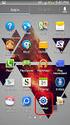 Skräddarsy Teman Startsidansbakgrund Standardringsignal Trådlöst och nätverk Flygplansläge, Ja/Nej Wi-Fi, Ja/Nej Wi-Fi-inställningar Wi-Fi Wi-Fi, Ja/nej Nätverksmeddelande, Ja/Nej Wi-Fi-nätverk [Lista
Skräddarsy Teman Startsidansbakgrund Standardringsignal Trådlöst och nätverk Flygplansläge, Ja/Nej Wi-Fi, Ja/Nej Wi-Fi-inställningar Wi-Fi Wi-Fi, Ja/nej Nätverksmeddelande, Ja/Nej Wi-Fi-nätverk [Lista
Smartphone Quick Start Guide
 Smartphone Quick Start Guide 2 1. Innehåll i kartongen Batteri AC Adapter Kom-i-gång CD USB Kabel Telefon Användarmanual och snabbstart guide Headset 2. Telefonen 3 1 2 3 5 6 7 8 9 10 11 12 4 1. Indikator
Smartphone Quick Start Guide 2 1. Innehåll i kartongen Batteri AC Adapter Kom-i-gång CD USB Kabel Telefon Användarmanual och snabbstart guide Headset 2. Telefonen 3 1 2 3 5 6 7 8 9 10 11 12 4 1. Indikator
IdeaTab A3000. Snabbstartsguide v1.0
 IdeaTab A3000 Snabbstartsguide v1.0 Välkommen Frontkamera Volymknapp Läs den här guiden noga innan du börjar använda din IdeaTab. Guiden ger dig tips för hur du ställer in och använder din IdeaTab. Informationen
IdeaTab A3000 Snabbstartsguide v1.0 Välkommen Frontkamera Volymknapp Läs den här guiden noga innan du börjar använda din IdeaTab. Guiden ger dig tips för hur du ställer in och använder din IdeaTab. Informationen
Användarhandbok. Xperia Z1 C6902/C6903/C6906
 Användarhandbok Xperia Z1 C6902/C6903/C6906 Innehåll Komma igång...6 Översikt...6 Montering...7 Starta enheten för första gången...8 Varför behöver jag ett Google -konto?...9 Ladda enheten...10 Grunderna...11
Användarhandbok Xperia Z1 C6902/C6903/C6906 Innehåll Komma igång...6 Översikt...6 Montering...7 Starta enheten för första gången...8 Varför behöver jag ett Google -konto?...9 Ladda enheten...10 Grunderna...11
Inställningar - förteckning över alla menyer och undermenyer i HTC Desire (Android 2.2)
 Skräddarsy Teman Startsidansbakgrund Standardringsignal Trådlöst och nätverk Flygplansläge, Ja/Nej Wi-Fi, Ja/Nej Wi-Fi-inställningar Wi-Fi Wi-Fi, Ja/nej Nätverksmeddelande, Ja/Nej Wi-Fi-nätverk [Lista
Skräddarsy Teman Startsidansbakgrund Standardringsignal Trådlöst och nätverk Flygplansläge, Ja/Nej Wi-Fi, Ja/Nej Wi-Fi-inställningar Wi-Fi Wi-Fi, Ja/nej Nätverksmeddelande, Ja/Nej Wi-Fi-nätverk [Lista
Lättlästa instruktioner för Samsung Galaxy Tab 3
 Lättlästa instruktioner för Samsung Galaxy Tab 3 I samarbete med: Med hjälp av de här lättlästa instruktionerna lär du dig att använda en Samsung Galaxy Tab 3 med operativsystemet Android 4.1.2. Ett operativsystem
Lättlästa instruktioner för Samsung Galaxy Tab 3 I samarbete med: Med hjälp av de här lättlästa instruktionerna lär du dig att använda en Samsung Galaxy Tab 3 med operativsystemet Android 4.1.2. Ett operativsystem
Användarhandbok. Xperia Z Ultra C6802/C6833/C6806/C6843
 Användarhandbok Xperia Z Ultra C6802/C6833/C6806/C6843 Innehåll Xperia Z Ultra Användarhandbok...6 Komma igång...7 Översikt...7 Montering...8 Starta enheten för första gången...10 Varför behöver jag ett
Användarhandbok Xperia Z Ultra C6802/C6833/C6806/C6843 Innehåll Xperia Z Ultra Användarhandbok...6 Komma igång...7 Översikt...7 Montering...8 Starta enheten för första gången...10 Varför behöver jag ett
Inställningar - förteckning över alla menyer och undermenyer i HTC Desire (Android 2.3.3)
 Skräddarsy Teman Startsidans bakgrund Standardringsignal Trådlöst och nätverk Flygplansläge, Ja/Nej Wi-Fi, Ja/Nej Wi-Fi-inställningar Wi-Fi Wi-Fi, Ja/nej Nätverksmeddelande, Ja/Nej Wi-Fi-nätverk [Lista
Skräddarsy Teman Startsidans bakgrund Standardringsignal Trådlöst och nätverk Flygplansläge, Ja/Nej Wi-Fi, Ja/Nej Wi-Fi-inställningar Wi-Fi Wi-Fi, Ja/nej Nätverksmeddelande, Ja/Nej Wi-Fi-nätverk [Lista
BRUKSANVISNING PFF-1010WHITE SVENSKA. Läs hela denna handbok noga innan produkten ansluts, används eller anpassas.
 BRUKSANVISNING PFF-1010WHITE www.denver-electronics.com Läs hela denna handbok noga innan produkten ansluts, används eller anpassas. SVENSKA 1 2 3 4 5 USB RESET DC 1. Ström Tryck för att slå på eller av
BRUKSANVISNING PFF-1010WHITE www.denver-electronics.com Läs hela denna handbok noga innan produkten ansluts, används eller anpassas. SVENSKA 1 2 3 4 5 USB RESET DC 1. Ström Tryck för att slå på eller av
Din manual SONY ERICSSON XPERIA X10 MINI
 Du kan läsa rekommendationerna i instruktionsboken, den tekniska specifikationen eller installationsanvisningarna för SONY ERICSSON XPERIA X10 MINI. Du hittar svar på alla dina frågor i instruktionsbok
Du kan läsa rekommendationerna i instruktionsboken, den tekniska specifikationen eller installationsanvisningarna för SONY ERICSSON XPERIA X10 MINI. Du hittar svar på alla dina frågor i instruktionsbok
14 Laddning/dataanslutning 15 Kamera 16 Högtalare. Övriga knappar:
 Snabbguide Tack för att du valde vår produkt! I det här häftet sammanfattas kortfattat telefonens grundläggande funktioner. Samtliga Android-funktioner omnämns ej. DIN TELEFON Överblick 1 2 3 4 5 13 14
Snabbguide Tack för att du valde vår produkt! I det här häftet sammanfattas kortfattat telefonens grundläggande funktioner. Samtliga Android-funktioner omnämns ej. DIN TELEFON Överblick 1 2 3 4 5 13 14
Smart Phone Quick Start Guide. www.htc.com
 Smart Phone Quick Start Guide www.htc.com 2 1. Vad innehåller kartongen? Bärväska AC Adapter Batteri Kom-i-gång CD USB Kabel Headset Telefon Användarmanual och snabbstart guide 2. Din telefon 3 1 2 3 4
Smart Phone Quick Start Guide www.htc.com 2 1. Vad innehåller kartongen? Bärväska AC Adapter Batteri Kom-i-gång CD USB Kabel Headset Telefon Användarmanual och snabbstart guide 2. Din telefon 3 1 2 3 4
DIN SURFPLATTA FÖR KONGRESSEN HUR MAN GÅR TILLVÄGA
 DIN SURFPLATTA FÖR KONGRESSEN HUR MAN GÅR TILLVÄGA Hur sätter jag på min surfplatta: Strömbrytaren är placerad på kanten av surfplattan, strömbrytaren känns igen på denna symbol skärmen tänds. Tryck och
DIN SURFPLATTA FÖR KONGRESSEN HUR MAN GÅR TILLVÄGA Hur sätter jag på min surfplatta: Strömbrytaren är placerad på kanten av surfplattan, strömbrytaren känns igen på denna symbol skärmen tänds. Tryck och
Lathund för Svenskt Näringsliv
 Lathund för Svenskt Näringsliv Lync 2013 för iphone Innehållsförteckning Lync 2013 i iphone... 3 Installera appen... 3 Lyncs huvud-vy... 5 Mer-knappen... 5 Status... 6 Snabbmeddelanden... 7 Skicka snabbmeddelande...
Lathund för Svenskt Näringsliv Lync 2013 för iphone Innehållsförteckning Lync 2013 i iphone... 3 Installera appen... 3 Lyncs huvud-vy... 5 Mer-knappen... 5 Status... 6 Snabbmeddelanden... 7 Skicka snabbmeddelande...
SBQ-50011G ANVÄNDARMANUAL
 SBQ-50011G ANVÄNDARMANUAL 1 2 1. EN ÖVERSIKT ÖVER ENHETEN Knapparnas placering 1. Strömbrytare 2. VOL+ 3. VOL- 4. Hörlursuttag 5. USB kontaktdon 3 2. KOMMA IGÅNG 2.1 INSTALLATION AV KORT Stäng av enheten
SBQ-50011G ANVÄNDARMANUAL 1 2 1. EN ÖVERSIKT ÖVER ENHETEN Knapparnas placering 1. Strömbrytare 2. VOL+ 3. VOL- 4. Hörlursuttag 5. USB kontaktdon 3 2. KOMMA IGÅNG 2.1 INSTALLATION AV KORT Stäng av enheten
Användarhandbok. Xperia T2 Ultra D5303/D5306
 Användarhandbok Xperia T2 Ultra D5303/D5306 Innehåll Komma igång... 6 Om den här användarhandboken...6 Översikt...6 Montering...7 Starta enheten för första gången... 9 Varför behöver jag ett Google -konto?...
Användarhandbok Xperia T2 Ultra D5303/D5306 Innehåll Komma igång... 6 Om den här användarhandboken...6 Översikt...6 Montering...7 Starta enheten för första gången... 9 Varför behöver jag ett Google -konto?...
TD 93158SV. Snabbguide. Ascom d43 DECT-handset. 5 okt 2016/Ver. A
 Snabbguide Ascom d43 DECT-handset 1. Översikt över handset 1. Översikt över handset Ascom d43 är ett extremt användarvänligt handset som utformats för att underlätta en effektiv och pålitlig kommunikation.
Snabbguide Ascom d43 DECT-handset 1. Översikt över handset 1. Översikt över handset Ascom d43 är ett extremt användarvänligt handset som utformats för att underlätta en effektiv och pålitlig kommunikation.
Användarhandbok. Xperia Z2 Tablet SGP511/SGP512
 Användarhandbok Xperia Z2 Tablet SGP511/SGP512 Innehåll Komma igång... 6 Om den här användarhandboken...6 Översikt...6 Montering...7 Skärmskydd...7 Starta enheten för första gången... 7 Varför behöver
Användarhandbok Xperia Z2 Tablet SGP511/SGP512 Innehåll Komma igång... 6 Om den här användarhandboken...6 Översikt...6 Montering...7 Skärmskydd...7 Starta enheten för första gången... 7 Varför behöver
Din manual NOKIA STREAMER http://sv.yourpdfguides.com/dref/828662
 Du kan läsa rekommendationerna i instruktionsboken, den tekniska specifikationen eller installationsanvisningarna för NOKIA STREAMER. Du hittar svar på alla dina frågor i instruktionsbok (information,
Du kan läsa rekommendationerna i instruktionsboken, den tekniska specifikationen eller installationsanvisningarna för NOKIA STREAMER. Du hittar svar på alla dina frågor i instruktionsbok (information,
Användarhandbok. Xperia Z5 E6603/E6653
 Användarhandbok Xperia Z5 E6603/E6653 Innehåll Komma igång... 7 Om den här användarhandboken...7 Översikt...7 Montering...8 Starta enheten för första gången... 9 Varför behöver jag ett Google -konto?...
Användarhandbok Xperia Z5 E6603/E6653 Innehåll Komma igång... 7 Om den här användarhandboken...7 Översikt...7 Montering...8 Starta enheten för första gången... 9 Varför behöver jag ett Google -konto?...
3Växel Softphone i datorn.
 3Växel Softphone. För att använda Softphone i dator och mobil samt i fasta IP-telefoner behöver du skaffa tilläggstjänsten Softphone. När du har det kan du använda alla IP-telefonitjänster på ett och samma
3Växel Softphone. För att använda Softphone i dator och mobil samt i fasta IP-telefoner behöver du skaffa tilläggstjänsten Softphone. När du har det kan du använda alla IP-telefonitjänster på ett och samma
Lättlästa instruktioner för Samsung Galaxy Tab 3
 Lättlästa instruktioner för Samsung Galaxy Tab 3 I samarbete med: Med hjälp av de här lättlästa instruktionerna lär du dig att använda en Samsung Galaxy Tab 3 med operativsystemet Android 4.1.2. Ett operativsystem
Lättlästa instruktioner för Samsung Galaxy Tab 3 I samarbete med: Med hjälp av de här lättlästa instruktionerna lär du dig att använda en Samsung Galaxy Tab 3 med operativsystemet Android 4.1.2. Ett operativsystem
Doro Secure 580. Användarhandbok. Svenska
 Doro Secure 580 Användarhandbok Svenska Obs! Illustrationerna används endast i förklarande syfte och avbildar kanske inte den aktuella enheten korrekt. Svenska 1. På/av 2. Uttag för headset 3. Uttag för
Doro Secure 580 Användarhandbok Svenska Obs! Illustrationerna används endast i förklarande syfte och avbildar kanske inte den aktuella enheten korrekt. Svenska 1. På/av 2. Uttag för headset 3. Uttag för
Informationen i detta dokument bygger på att mobiltelefonen har Android version 8 eller senare.
 Installationsmanual Android 8 Xone Android 1. Om dokumentet Denna manual beskriver installation och uppstart av appen (Phoniro Care), som är byggd på Phoniros nya plattform för mobilappar, kallad Xone.
Installationsmanual Android 8 Xone Android 1. Om dokumentet Denna manual beskriver installation och uppstart av appen (Phoniro Care), som är byggd på Phoniros nya plattform för mobilappar, kallad Xone.
DCP41. Deltaco TALA Tålig. Robust mobile phone. SE Användarhandledning
 DCP41 Deltaco TALA Tålig Robust mobile phone SE Användarhandledning Förpackningsinnehåll Kom igång Välkommen till din nya mobiltelefon. Den är gjord för att kunna användas även i lite tuffare miljöer.
DCP41 Deltaco TALA Tålig Robust mobile phone SE Användarhandledning Förpackningsinnehåll Kom igång Välkommen till din nya mobiltelefon. Den är gjord för att kunna användas även i lite tuffare miljöer.
Kortfattad användarhandbok
 Registrera din produkt och få support på www.philips.com/support D120 Kortfattad användarhandbok Viktiga säkerhetsinstruktioner Varning Elnätet har klassificerats som farligt. Det enda sättet att stänga
Registrera din produkt och få support på www.philips.com/support D120 Kortfattad användarhandbok Viktiga säkerhetsinstruktioner Varning Elnätet har klassificerats som farligt. Det enda sättet att stänga
Använda Office 365 på en Android-telefon
 Använda Office 365 på en Android-telefon Snabbstartsguide Kontrollera e-post Ställ in din Android-telefon så att du kan skicka och ta emot e-post från ditt Office 365-konto. Kontrollera din kalender var
Använda Office 365 på en Android-telefon Snabbstartsguide Kontrollera e-post Ställ in din Android-telefon så att du kan skicka och ta emot e-post från ditt Office 365-konto. Kontrollera din kalender var
Din manual SONY ERICSSON XPERIA PURENESS http://sv.yourpdfguides.com/dref/2738680
 Du kan läsa rekommendationerna i instruktionsboken, den tekniska specifikationen eller installationsanvisningarna för SONY ERICSSON XPERIA PURENESS. Du hittar svar på alla dina frågor i instruktionsbok
Du kan läsa rekommendationerna i instruktionsboken, den tekniska specifikationen eller installationsanvisningarna för SONY ERICSSON XPERIA PURENESS. Du hittar svar på alla dina frågor i instruktionsbok
Vad finns i paketet. Detta bör finnas i paketet: Ett trådlöst modem, E5 Ett batteri Denna manual samt säkerhetsinformation En USB-kabel En nätadapter
 Innehåll Vad finns i paketet. 2 Lär känna ditt modem.. 3 Förbered modemet för användning 5 Starta modemet första gången. 6 Koppla upp en dator via USB.. 8 Koppla upp en eller flera enheter via WiFi.. 9
Innehåll Vad finns i paketet. 2 Lär känna ditt modem.. 3 Förbered modemet för användning 5 Starta modemet första gången. 6 Koppla upp en dator via USB.. 8 Koppla upp en eller flera enheter via WiFi.. 9
Kom igång med. Windows 8. www.datautb.se DATAUTB MORIN AB
 Kom igång med Windows 8 www.datautb.se DATAUTB MORIN AB Innehållsförteckning Grunderna i Windows.... 1 Miljön i Windows 8... 2 Startskärmen... 2 Zooma... 2 Snabbknappar... 3 Sök... 4 Dela... 4 Start...
Kom igång med Windows 8 www.datautb.se DATAUTB MORIN AB Innehållsförteckning Grunderna i Windows.... 1 Miljön i Windows 8... 2 Startskärmen... 2 Zooma... 2 Snabbknappar... 3 Sök... 4 Dela... 4 Start...
BeoCom 2. Komma igång
 BeoCom 2 Komma igång Innan du börjar Denna handledning innehåller anvisningar om hur du installerar och använder luren BeoCom 2 med en BeoLine-bas. Du kan även använda luren med andra baser, t.ex. en BeoCom
BeoCom 2 Komma igång Innan du börjar Denna handledning innehåller anvisningar om hur du installerar och använder luren BeoCom 2 med en BeoLine-bas. Du kan även använda luren med andra baser, t.ex. en BeoCom
Tack för att du har köpt Mobile WiFi. Med Mobile WiFi-enheten får du en snabb trådlös nätverksanslutning.
 Tack för att du har köpt Mobile WiFi. Med Mobile WiFi-enheten får du en snabb trådlös nätverksanslutning. I det här dokumentet får du information om Mobile WiFi så att du kan börja använda enheten direkt.
Tack för att du har köpt Mobile WiFi. Med Mobile WiFi-enheten får du en snabb trådlös nätverksanslutning. I det här dokumentet får du information om Mobile WiFi så att du kan börja använda enheten direkt.
Användarhandbok. Xperia Tablet Z SGP311/SGP312
 Användarhandbok Xperia Tablet Z SGP311/SGP312 Innehåll Komma igång... 6 Om den här användarhandboken...6 Enheten - översikt... 6 Montering...7 Starta enheten för första gången... 8 Varför behöver jag ett
Användarhandbok Xperia Tablet Z SGP311/SGP312 Innehåll Komma igång... 6 Om den här användarhandboken...6 Enheten - översikt... 6 Montering...7 Starta enheten för första gången... 8 Varför behöver jag ett
Funktionsbeskrivning
 Bruksanvisning Handi 4 Funktionsbeskrivning Telefon Programversion 4.6.0 eller senare Rev C Innehållsförteckning 1. Inledning... 3 2. Använda Telefon... 3 2.1 Kontaktlistan... 3 2.2 Ringa samtal... 4 2.3
Bruksanvisning Handi 4 Funktionsbeskrivning Telefon Programversion 4.6.0 eller senare Rev C Innehållsförteckning 1. Inledning... 3 2. Använda Telefon... 3 2.1 Kontaktlistan... 3 2.2 Ringa samtal... 4 2.3
Snabbstartguide. Model: 5800d-1. Nokia 5800 XpressMusic 9211323, Utgåva 1 SV
 Snabbstartguide Model: 5800d-1 Nokia 5800 XpressMusic 9211323, Utgåva 1 SV Knappar och delar 9 Andrakamera 10 Volym-/zoomknapp 11 Medieknapp 12 Skärm- och knapplås 13 Avtryckare 14 Stoppknapp 15 Menyknapp
Snabbstartguide Model: 5800d-1 Nokia 5800 XpressMusic 9211323, Utgåva 1 SV Knappar och delar 9 Andrakamera 10 Volym-/zoomknapp 11 Medieknapp 12 Skärm- och knapplås 13 Avtryckare 14 Stoppknapp 15 Menyknapp
Bruksanvisning. Tekniskdata: GSM: 850/900/1800 / 1900MHz GPRS: Class12 MHz / L1, MHz C/A-kod
 Bruksanvisning Läs den här bruksanvisningen före användning. Illustrationerna i denna instruktionsbok är för referens vi hänvisar till den faktiska produkten. Tekniskdata: GSM: 850/900/1800 / 1900MHz GPRS:
Bruksanvisning Läs den här bruksanvisningen före användning. Illustrationerna i denna instruktionsbok är för referens vi hänvisar till den faktiska produkten. Tekniskdata: GSM: 850/900/1800 / 1900MHz GPRS:
Lättlästa instruktioner för pekplattan Samsung Galaxy Tab 3
 Lättlästa instruktioner för pekplattan Samsung Galaxy Tab 3 I samarbete med: December 2014 Lättlästa instruktioner för hur du använder en Samsung Galaxy Tab 3 med operativsystemet Android 4.1.2. Samsung
Lättlästa instruktioner för pekplattan Samsung Galaxy Tab 3 I samarbete med: December 2014 Lättlästa instruktioner för hur du använder en Samsung Galaxy Tab 3 med operativsystemet Android 4.1.2. Samsung
Smart Phone Quick Start Guide. www.htc.com
 Smart Phone Quick Start Guide www.htc.com 2 1. Innehåll i kartongen AC Adapter Batteri Kom-i-gång CD USB Kabel Headset Telefon Användarmanual och Snabbstartguide 2. Din telefon 3 1 2 3 4 5 6 7 1. Indikator
Smart Phone Quick Start Guide www.htc.com 2 1. Innehåll i kartongen AC Adapter Batteri Kom-i-gång CD USB Kabel Headset Telefon Användarmanual och Snabbstartguide 2. Din telefon 3 1 2 3 4 5 6 7 1. Indikator
Doro Secure 580IP. Användarhandbok. Svenska
 Doro Secure 580IP Användarhandbok Svenska Obs! Illustrationerna används endast i förklarande syfte och avbildar kanske inte den aktuella enheten korrekt. Svenska 1. På/av 2. Uttag för headset 3. Uttag
Doro Secure 580IP Användarhandbok Svenska Obs! Illustrationerna används endast i förklarande syfte och avbildar kanske inte den aktuella enheten korrekt. Svenska 1. På/av 2. Uttag för headset 3. Uttag
Lättlästa instruktioner för ipad ios7
 Lättlästa instruktioner för ipad ios7 I samarbete med: Hösten 2014 Med hjälp av de här lättlästa instruktionerna lär du dig att använda en ipad med operativsystemet ios7. Ett operativsystem är det viktigaste
Lättlästa instruktioner för ipad ios7 I samarbete med: Hösten 2014 Med hjälp av de här lättlästa instruktionerna lär du dig att använda en ipad med operativsystemet ios7. Ett operativsystem är det viktigaste
Din manual ARCHOS 604 WIFI http://sv.yourpdfguides.com/dref/1227011
 Du kan läsa rekommendationerna i instruktionsboken, den tekniska specifikationen eller installationsanvisningarna för ARCHOS 604 WIFI. Du hittar svar på alla dina frågor i instruktionsbok (information,
Du kan läsa rekommendationerna i instruktionsboken, den tekniska specifikationen eller installationsanvisningarna för ARCHOS 604 WIFI. Du hittar svar på alla dina frågor i instruktionsbok (information,
L thund ipa P d 2012-01-10
 1 Lathund ipad 2012-01-10 1 Starta ipad 2 1 A1. Slå på strömmen om ipad varit helt avslagen Om ipad är helt avstängd. Tryck ner knappen på övre högra hörnet (1) i ca 3 sekunder. Då startas ipad datorn.
1 Lathund ipad 2012-01-10 1 Starta ipad 2 1 A1. Slå på strömmen om ipad varit helt avslagen Om ipad är helt avstängd. Tryck ner knappen på övre högra hörnet (1) i ca 3 sekunder. Då startas ipad datorn.
Din manual SONY ERICSSON TXT PRO
 Du kan läsa rekommendationerna i instruktionsboken, den tekniska specifikationen eller installationsanvisningarna för SONY ERICSSON TXT PRO. Du hittar svar på alla dina frågor i SONY ERICSSON TXT PRO instruktionsbok
Du kan läsa rekommendationerna i instruktionsboken, den tekniska specifikationen eller installationsanvisningarna för SONY ERICSSON TXT PRO. Du hittar svar på alla dina frågor i SONY ERICSSON TXT PRO instruktionsbok
Användarhandbok. Xperia Z2 D6502/D6503
 Användarhandbok Xperia Z2 D6502/D6503 Innehåll Komma igång...6 Om denna användarhandbok...6 Översikt...6 Montering...7 Starta enheten för första gången...9 Varför behöver jag ett Google -konto?...9 Ladda
Användarhandbok Xperia Z2 D6502/D6503 Innehåll Komma igång...6 Om denna användarhandbok...6 Översikt...6 Montering...7 Starta enheten för första gången...9 Varför behöver jag ett Google -konto?...9 Ladda
Användarhandbok. Xperia M2 D2303/D2305/D2306
 Användarhandbok Xperia M2 D2303/D2305/D2306 Innehåll Komma igång...6 Om denna användarhandbok...6 Översikt...6 Montering...7 Starta enheten för första gången...8 Varför behöver jag ett Google -konto?...9
Användarhandbok Xperia M2 D2303/D2305/D2306 Innehåll Komma igång...6 Om denna användarhandbok...6 Översikt...6 Montering...7 Starta enheten för första gången...8 Varför behöver jag ett Google -konto?...9
Använda Office 365 på en iphone eller en ipad
 Använda Office 365 på en iphone eller en ipad Snabbstartsguide Kontrollera e-post Konfigurera din iphone eller ipad så att du kan skicka och ta emot e-post från ditt Office 365-konto. Kontrollera din kalender
Använda Office 365 på en iphone eller en ipad Snabbstartsguide Kontrollera e-post Konfigurera din iphone eller ipad så att du kan skicka och ta emot e-post från ditt Office 365-konto. Kontrollera din kalender
Användarhandbok. Xperia E4g E2003/E2006/E2053
 Användarhandbok Xperia E4g E2003/E2006/E2053 Innehåll Komma igång...6 Om denna användarhandbok...6 Enhetsöversikt...6 Montering...7 Starta enheten för första gången...9 Varför behöver jag ett Google -konto?...10
Användarhandbok Xperia E4g E2003/E2006/E2053 Innehåll Komma igång...6 Om denna användarhandbok...6 Enhetsöversikt...6 Montering...7 Starta enheten för första gången...9 Varför behöver jag ett Google -konto?...10
SNABBGUIDE FÖR IPHONE OCH IPAD FÖR HÖGSKOLANS PERSONAL
 SNABBGUIDE FÖR IPHONE OCH IPAD FÖR HÖGSKOLANS PERSONAL 4 4 INNEHÅLLSFÖRTECKNING Grundläggande inställningar 2 Första uppstarten Apple-ID Säkerhetskod Appar och App Store icloud Hitta min iphone Uppdateringar
SNABBGUIDE FÖR IPHONE OCH IPAD FÖR HÖGSKOLANS PERSONAL 4 4 INNEHÅLLSFÖRTECKNING Grundläggande inställningar 2 Första uppstarten Apple-ID Säkerhetskod Appar och App Store icloud Hitta min iphone Uppdateringar
Papoo Touch. Manual. Version1.1
 Papoo Touch Manual Version1.1 Introduktion...3 Säkerhetsinformation Innehåll Beskrivning...4 Koncept...5 Komma igång...5 Första gången du använder Papoo Touch Ladda batteriet Starta Standby Pekskärm...6
Papoo Touch Manual Version1.1 Introduktion...3 Säkerhetsinformation Innehåll Beskrivning...4 Koncept...5 Komma igång...5 Första gången du använder Papoo Touch Ladda batteriet Starta Standby Pekskärm...6
Cereal Killer. Heta tips och tricks. Kapitel 11
 Kapitel 11 Cereal Killer Heta tips och tricks Detta är den fjärde utgåvan av den här boken, och varje gång vi får möjlighet att uppdatera en bok vill vi göra mer än att bara berätta om nya finesser och
Kapitel 11 Cereal Killer Heta tips och tricks Detta är den fjärde utgåvan av den här boken, och varje gång vi får möjlighet att uppdatera en bok vill vi göra mer än att bara berätta om nya finesser och
Doro Secure 580IUP. Användarhandbok. Svenska
 Doro Secure 580IUP Användarhandbok Obs! Illustrationerna används endast i förklarande syfte och avbildar kanske inte den aktuella enheten korrekt. 1. På/av 2. Uttag för headset 3. Uttag för laddare 4.
Doro Secure 580IUP Användarhandbok Obs! Illustrationerna används endast i förklarande syfte och avbildar kanske inte den aktuella enheten korrekt. 1. På/av 2. Uttag för headset 3. Uttag för laddare 4.
Välkommen till Capture.
 Välkommen till Capture http://capture-app.com Välkommen till Capture! Med Capture kan du spara, se och dela dina bilder och videor på alla dina enheter mobil, surfplatta och PC/ Mac. När du har laddat
Välkommen till Capture http://capture-app.com Välkommen till Capture! Med Capture kan du spara, se och dela dina bilder och videor på alla dina enheter mobil, surfplatta och PC/ Mac. När du har laddat
Komma igång. 9247672, Utgåva 2 SV. Nokia N73-1
 Komma igång 9247672, Utgåva 2 SV Nokia N73-1 Knappar och delar (framsida och sida) Modellnummer: Nokia N73-1. Nedan kallad Nokia N73. 1 Ljussensor 2 Sekundär kamera med lägre upplösning 3 Väljarknappar
Komma igång 9247672, Utgåva 2 SV Nokia N73-1 Knappar och delar (framsida och sida) Modellnummer: Nokia N73-1. Nedan kallad Nokia N73. 1 Ljussensor 2 Sekundär kamera med lägre upplösning 3 Väljarknappar
SNABBSTART GUIDE. SmartVision av KAPSYS översikt. Introduktion. Framsida. Baksida
 SNABBSTART GUIDE Introduktion SmartVision är den första Android smartphone som utformats speciellt för personer med nedsatt syn. SmartVision är den första verkligt tillgängliga allt-i-ett smartphone, med
SNABBSTART GUIDE Introduktion SmartVision är den första Android smartphone som utformats speciellt för personer med nedsatt syn. SmartVision är den första verkligt tillgängliga allt-i-ett smartphone, med
Handi Telefon. Bruksanvisning. För Handi med telefonfunktion. Programversion 3.10.12 eller senare. Rev G
 Bruksanvisning Handi Telefon För Handi med telefonfunktion Programversion 3.10.12 eller senare Abilia AB, Kung Hans väg 3, Sollentuna, Box 92, 191 22 Sollentuna, Sweden Phone +46 (0)8-594 694 00 Fax +46
Bruksanvisning Handi Telefon För Handi med telefonfunktion Programversion 3.10.12 eller senare Abilia AB, Kung Hans väg 3, Sollentuna, Box 92, 191 22 Sollentuna, Sweden Phone +46 (0)8-594 694 00 Fax +46
Lathund Victor Reader Stream
 Lathund Victor Reader Stream Innehåll 2/13 Lathund Victor Reader Stream 1 1 Innehåll 2 Knappbeskrivning 3 Knappbeskrivning 3 Vänster sida 3 Höger sida 3 Övre kant 3 Framsida 3 Numeriska knappar 4 Under
Lathund Victor Reader Stream Innehåll 2/13 Lathund Victor Reader Stream 1 1 Innehåll 2 Knappbeskrivning 3 Knappbeskrivning 3 Vänster sida 3 Höger sida 3 Övre kant 3 Framsida 3 Numeriska knappar 4 Under
Användarmanual för läsplattor
 Användarmanual för läsplattor Allmän information Funktioner i läsplattan Denna information beskriver i korthet vissa allmänna funktioner som finns i din läsplatta. Vilo-/väckningsknappen När du håller
Användarmanual för läsplattor Allmän information Funktioner i läsplattan Denna information beskriver i korthet vissa allmänna funktioner som finns i din läsplatta. Vilo-/väckningsknappen När du håller
Advoco NetPBX Advoco Mi
 Advoco NetPBX Advoco Mi Advoco Mi är en mobilapplikation som, installerad på en mobiltelefon med Windows eller Androids mobiloperativsystem, gör att du kan hantera samtal i Advoco NetPBX företagsväxel
Advoco NetPBX Advoco Mi Advoco Mi är en mobilapplikation som, installerad på en mobiltelefon med Windows eller Androids mobiloperativsystem, gör att du kan hantera samtal i Advoco NetPBX företagsväxel
Välkommen till imac. Nu börjar vi. Tryck på strömbrytaren för att starta imac.
 Välkommen till imac Nu börjar vi. Tryck på strömbrytaren för att starta imac. De uppladdningsbara tillbehören Magic Mouse 2 och Magic Keyboard är redan parkopplade med datorn. Om du köpte en Magic Trackpad
Välkommen till imac Nu börjar vi. Tryck på strömbrytaren för att starta imac. De uppladdningsbara tillbehören Magic Mouse 2 och Magic Keyboard är redan parkopplade med datorn. Om du köpte en Magic Trackpad
Rekonditionering. Handi One+ Art.nr Programversion eller senare. Rev A SE
 Instruktion Rekonditionering Handi One+ Art.nr 706471 Programversion 5.3.6 eller senare Rev A SE Innehållsförteckning 1. Inledning... 3 1.1 Viktig information... 3 1.2 Licens... 3 1.3 Förlängning av licensen...
Instruktion Rekonditionering Handi One+ Art.nr 706471 Programversion 5.3.6 eller senare Rev A SE Innehållsförteckning 1. Inledning... 3 1.1 Viktig information... 3 1.2 Licens... 3 1.3 Förlängning av licensen...
Din manual SONY ERICSSON T280I http://sv.yourpdfguides.com/dref/820459
 Du kan läsa rekommendationerna i instruktionsboken, den tekniska specifikationen eller installationsanvisningarna för SONY ERICSSON T280I. Du hittar svar på alla dina frågor i instruktionsbok (information,
Du kan läsa rekommendationerna i instruktionsboken, den tekniska specifikationen eller installationsanvisningarna för SONY ERICSSON T280I. Du hittar svar på alla dina frågor i instruktionsbok (information,
Återkommande frågor för Transformer TF201
 Återkommande frågor för Transformer TF201 SW7211 Hantera filer... 2 Hur kommer jag åt mina data som sparats på mikrosd, SD-kort och USB-enheter?... 2 Hur flyttar jag valda filer till en annan mapp?...
Återkommande frågor för Transformer TF201 SW7211 Hantera filer... 2 Hur kommer jag åt mina data som sparats på mikrosd, SD-kort och USB-enheter?... 2 Hur flyttar jag valda filer till en annan mapp?...
Aastra 7434 - ip telefon
 Aastra 7434 - ip telefon Innehållsförteckning Telefonens delar 3 Inkommande samtal 4 Utgående samtal 4 Under samtal 4 Samtalslista 5 Telefonboken 6 Logga in/ut användare 6 Telefoninställningar 6 Telefonens
Aastra 7434 - ip telefon Innehållsförteckning Telefonens delar 3 Inkommande samtal 4 Utgående samtal 4 Under samtal 4 Samtalslista 5 Telefonboken 6 Logga in/ut användare 6 Telefoninställningar 6 Telefonens
Snabbguide Konftel 300 SVENSK
 Snabbguide Konftel 300 SVENSK Beskrivning Konftel 300 är en konferenstelefon för anslutning till analogt telefonuttag, mobil/ DECT-telefon eller dator. På www.konftel.com/300 hittar du en handbok med utförligare
Snabbguide Konftel 300 SVENSK Beskrivning Konftel 300 är en konferenstelefon för anslutning till analogt telefonuttag, mobil/ DECT-telefon eller dator. På www.konftel.com/300 hittar du en handbok med utförligare
Din manual SONY ERICSSON SATIO http://sv.yourpdfguides.com/dref/2738669
 Du kan läsa rekommendationerna i instruktionsboken, den tekniska specifikationen eller installationsanvisningarna för SONY ERICSSON SATIO. Du hittar svar på alla dina frågor i instruktionsbok (information,
Du kan läsa rekommendationerna i instruktionsboken, den tekniska specifikationen eller installationsanvisningarna för SONY ERICSSON SATIO. Du hittar svar på alla dina frågor i instruktionsbok (information,
3Växel Softphone i datorn.
 3Växel Softphone. För att använda Softphone i dator och mobil samt i fasta IP-telefoner behöver du skaffa tilläggstjänsten Softphone. När du har det kan du använda alla IP-telefonitjänster på ett och samma
3Växel Softphone. För att använda Softphone i dator och mobil samt i fasta IP-telefoner behöver du skaffa tilläggstjänsten Softphone. När du har det kan du använda alla IP-telefonitjänster på ett och samma
Användarhandbok. Xperia Z3+ E6553
 Användarhandbok Xperia Z3+ E6553 Innehåll Komma igång... 7 Om den här användarhandboken...7 Översikt...7 Skydda skärmen... 8 Montering...8 Starta enheten för första gången... 10 Varför behöver jag ett
Användarhandbok Xperia Z3+ E6553 Innehåll Komma igång... 7 Om den här användarhandboken...7 Översikt...7 Skydda skärmen... 8 Montering...8 Starta enheten för första gången... 10 Varför behöver jag ett
